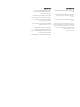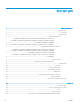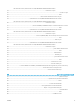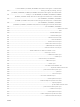HP PageWide Managed Color MFP E77650, E77660, P77940, P77950, P77960, P77440 HP PageWide Managed Color Flow MFP E77650, E77660 מדריך למשתמש
זכויות יוצרים ורישיון זכויות סימני מסחר © Copyright 2018 HP Development Company, .L.P ®,Acrobat® ,Adobe Photoshop® ,Adobe ו PostScript®-הם סימנים מסחריים של Adobe .Systems Incorporated שכפול ,התאמה או תרגום ללא הרשאה מראש ובכתב אסורים ,אלא כפי שמתיר זאת החוק לעניין זכויות יוצרים. Appleוהלוגו של Appleהם סימנים מסחריים של ,Apple Inc.הרשום בארה"ב ובמדינות/אזורים אחרים. המידע הכלול במסמך זה כפוף לשינויים ללא הודעה מראש.
תוכן העניינים 1מבט כולל על המדפסת 1 ................................................................................................................................................................................... לקבלת מידע נוסף 1 ......................................................................................................................................................................... סמלי זהירות 2 .............................................................................
הפעלת ( Alternative Letterhead Modeמצב נייר מכתבים חלופי )בעזרת התפריטים בלוח הבקרה של המדפסת 33 .......................................................................................................................... טען נייר במגש 34 ........................................................................................................................................................................ 2 מבוא 34 .................................................................................
הוצאה והחלפה של המחסניות 61 .............................................................................................................................. החלפת מכל נוזל השירות 64 ............................................................................................................................................................ מבוא 64 ............................................................................................................................................................
הדפסה מיציאת 90 .................................................................................................................................................................. USB מבוא 90 ...................................................................................................................................................................... הפעלת יציאת USBלצורך הדפסה 90 ...............................................................................................................
שלב :3הגדרת קיצור הדרך של 'הגדרות מהירות' 126 .................................................................................................... הגדרות ברירת מחדל לסריקה עבור הגדרת ( Scan to USB Driveסריקה לכונן 127 ............................................. )USB הגדרות ברירת מחדל לקבצים עבור הגדרת ( Scan to USB Driveסריקה לכונן 127 ............................................. )USB הגדר ®( Scan to SharePointסריקה ל( SharePoint®-דגמי Flowבלבד)) 129 .......................
8ניהול המדפסת 157 ......................................................................................................................................................................................... לקבלת מידע נוסף 157 .................................................................................................................................................................... קביעת תצורה מתקדמת באמצעות שרת האינטרנט המשובץ של 158 .......................................................
מבוא 182 ................................................................................................................................................................... הגדרת הטיימר לשינה וקביעת תצורת המדפסת לשימוש במתח בהספק של 2ואט או פחות 182 .................................. הגדר תזמון שינה 182 ................................................................................................................................................. 184 .....................................
שחרור חסימות נייר בהתקן הגימור הפנימי (דגמים ,E77650zs ,E77650dnsו E77660zs-בלבד) - 229 ....................................................................................................... 15.67.yz ;15.63.yz ;15.62.yz ;15.51.yz שחרור חסימות סיכות בהתקן הגימור הפנימי (דגמים ,E77660zs ,E77660dns ,E77650zs ,E77650dns P77960dns ,P77950dns ,P77940dns ,E77660ztsבלבד 231 ..................................................... 15.63.
ניקוי הגלילים ורפידת ההפרדה במזין המסמכים 255 ................................................................................................... שפר את איכות תמונת הפקס 257 .................................................................................................................................................... בדיקת לכלוך וכתמים על זכוכית הסורק 257 ................................................................................................................
נגעת בלחצן ( Stopעצור )כדי לבטל פקס ,אך הפקס נשלח בכל זאת 270 ................................................. לא מוצג לחצן ( Fax Address Bookפנקס כתובות פקס) 270 ................................................................ לא ניתן לאתר את הגדרות הפקס ב270 ................................................................. HP Web Jetadmin- הכותרת העליונה מצורפת לראש העמוד כאשר האפשרות להדפסת-על מופעלת 270 ...............................
1 מבט כולל על המדפסת לקבלת מידע נוסף ● סמלי זהירות ● תצוגות המדפסת ● מפרט המדפסת ● הגדרת חומרת המדפסת והתקנת התוכנה המידע שלהלן נכון למועד הפרסום. לקבלת סיוע בווידאו ,ראה .www.hp.com/videos/PageWide לקבלת מידע עדכני ,ראה ,www.hp.com/support/pwcolormfpE77650או ,www.hp.com/support/pwcolormfpE77660 או ,www.hp.com/support/pwcolorP77940mfpאו ,www.hp.com/support/pwcolorP77950mfpאו www.hp.com/ ,support/pwcolorP77960mfpאו .www.hp.
סמלי זהירות זהירות :קצה חד בקרבת מקום. זהירות :שמור על מרחק בין גופך לבין חלקים נעים. זהירות :משטח חם. זהירות :התחשמלות.
תצוגות המדפסת ● מבט מלפנים על המדפסת ● מבט אחורי על המדפסת ויציאות הממשק ● תצוגת לוח הבקרה מבט מלפנים על המדפסת מבט מלפנים—דגמים ,E77660zs ,E77660z ,E77660dn ,E77650zs ,E77650z ,E77650dns ,E77650dn P77960dns ,P77950dns, P77960dn ,P77950dn ,P77940dns ,P77940dn ,P77440dn ,E77660zts 8 9 10 6 7 5 4 3 2 11 1 12 13 1 דלת שמאלית 2 יציאת הדפסת USBנוחה לגישה 3 מכלול הסורק 4 כיס לשילוב חומרה (לחי
14 תווית המספר הסידורי ומספר המוצר 15 לחצן הפעלה/כיבוי 16 מגש 2 17 דלת קדמית (גישה למחסניות) 18 מכל נוזל שירות מבט מלפנים—דגמים P77960dn+ ,P77950dn+ ,P77940dn+ ,E77660z+ ,E77650z+ 10 11 9 5 8 12 4 3 6 7 13 14 2 1 20 15 1 דלת שמאלית 2 יציאת הדפסת USBנוחה לגישה 3 מכלול הסורק 4 כיס לשילוב חומרה (לחיבור אביזרים והתקנים של צד שלישי) 5 לוח הבקרה עם תצוגת מ
14 דלת קדמית של התקן גימור ניצב על הרצפה 15 לחצן הפעלה/כיבוי 16 דלת קדמית (גישה למחסניות) 17 תווית המספר הסידורי ומספר המוצר 18 מגש נייר 550 x 3גיליונות 19 מגש 2 20 מכל נוזל שירות מבט אחורי על המדפסת ויציאות הממשק מבט מאחור ויציאות ממשק—דגמים ,E77660z ,E77660dn ,E77650zs ,E77650z ,E77650dns ,E77650dn ,P77960dn ,P77950dns ,P77950dn ,P77940dns ,P77940dn ,P77440dn ,E77660zts ,E77660zs P77960dns 1 5 6 4 3 2
1 4 2 3 יציאת מארח USBלחיבור התקני USBחיצוניים 1 הערה: להדפסת USBנגישה ,השתמש ביציאת ה USB-ליד לוח הבקרה. 2 יציאת רשת ) RJ-45( Ethernetלרשת מקומית ()LAN 3 יציאת הדפסה Hi-Speed USB 2.
המדפסת כוללת את יציאות הממשק הבאות. 1 4 2 3 יציאת מארח USBלחיבור התקני USBחיצוניים 1 הערה: להדפסת USBנגישה ,השתמש ביציאת ה USB-ליד לוח הבקרה. 2 יציאת רשת ) RJ-45( Ethernetלרשת מקומית ()LAN 3 יציאת הדפסה Hi-Speed USB 2.0 4 חריץ למנעול כבל תצוגת לוח הבקרה מסך הבית מספק גישה למאפייני המדפסת ומציין את הסטטוס הנוכחי של המדפסת. חזור אל המסך הראשי בכל עת על-ידי בחירה בלחצן הבית.
3 לחצן ( Resetאיפוס) גע בלחצן ( Resetאיפוס )כדי לבטל שינויים ,לשחרר את המדפסת ממצב השהיה ,לאפס את שדה ספירת העותקים ,להציג שגיאות נסתרות ולשחזר את הגדרות ברירת המחדל (כולל השפה ופריסת המקלדת). 4 ( Sign Inהתחברות )או Sign ( Outהתנתקות) בחר בלחצן ( Sign Inהתחברות )כדי לגשת למאפיינים מאובטחים. 5 לחצן המידע 6 לחצן עזרה 7 השעה הנוכחית מציג את השעה הנוכחית.
הפעולה תיאור דוגמה גע ב- גע בפריט במסך כדי לבחור בפריט זה או כדי לפתוח תפריט זה .בנוסף ,בעת גלילה בתפריטים ,גע קצרות במסך כדי לעצור את הגלילה. גע בסמל ( Settingsהגדרות )כדי לפתוח את היישום ( Settingsהגדרות). החלק במהירות גע במסך ולאחר מכן הזז את האצבע בכיוון אופקי כדי לגלול את המסך לצדדים. החלק עד שיוצג היישום ( Settingsהגדרות). גלול גע במסך ולאחר מכן הזז את האצבע בכיוון אנכי כדי לגלול את המסך למעלה ולמטה .
● טווח סביבת הפעלה מפרט טכני טבלה 1-1דגמי מדפסות רב-תכליתיות ( 1מתוך )5 שם דגם P77440dn מספר מוצר טיפול בנייר Y3Z60A מגש ( 1קיבולת 100גיליונות) מגש 2ו( 3-כפול ):קיבולת של 2x550גיליונות מגש נייר ל 550-גיליונות הערה: אופציונלי המדפסת תומכת באביזר קלט אופציונלי אחד.
טבלה 1-2דגמי מדפסות רב-תכליתיות ) 2מתוך ) (5המשך( שם דגם מספר מוצר מגש נייר ל 550-גיליונות E77650dn E77650dns E77650z E77650zs E77650z+ J7Z13A Z5G79A J7Z08A J7Z14A Z5G76A אופציונלי אופציונלי אופציונלי אופציונלי לא נתמך הערה :המדפסת תומכת באביזר קלט אופציונלי אחד.
טבלה 1-2דגמי מדפסות רב-תכליתיות ) 2מתוך ) (5המשך( שם דגם מספר מוצר כונן דיסק קשיח מאובטח של HPלביצועים גבוהים ()FIPS ( Securityאבטחה) מודול פלטפורמה מהימנה של HPלהצפנת כל הנתונים שעוברים דרך המדפסת תצוגה וקלט בלוח הבקרה לוח בקרה עם מסך מגע צבעוני ( 8אינץ)' מקלדת נשלפת הדפסה E77650dn E77650dns E77650z E77650zs E77650z+ J7Z13A Z5G79A J7Z08A J7Z14A Z5G76A אופציונלי אופציונלי אופציונלי אופציונלי
טבלה 1-2דגמי מדפסות רב-תכליתיות ) 2מתוך ) (5המשך( שם דגם E77650dn E77650dns E77650z E77650zs E77650z+ J7Z13A Z5G79A J7Z08A J7Z14A Z5G76A זיהוי תווים אופטי ()OCR מוטבע מספק את היכולת להמיר דפים מודפסים לטקסט ,שניתן לעריכה או לחיפוש באמצעות מחשב. לא נתמך לא נתמך מאפיין תווית SMARTמספק זיהוי של קצה הנייר עבור חיתוך דפים אוטומטי לא נתמך לא נתמך כיוון דפים אוטומטי עבור דפים הכוללים לפחות 100 תווי טקסט.
טבלה 1-3דגמי מדפסות רב-תכליתיות ) 3מתוך ) (5המשך( שם דגם מספר מוצר E77660dn E77660dns E77660z E77660zs E77660zts E77660z+ Z5G77A 2LF96A J7Z03A J7Z07A J7Z05A Z5G78A התקן גימור פנימי של 300גיליונות עם מהדק לא נתמך התקן גימור ניצב על הרצפה לא נתמך לא נתמך לא נתמך לא נתמך לא נתמך לא נתמך לא נתמך הדפסה דו-צדדית אוטומטית קישוריות חיבור 10/100/1000 Ethernet LANעם IPv4 וIPv6- Hi-s
טבלה 1-3דגמי מדפסות רב-תכליתיות ) 3מתוך ) (5המשך( שם דגם מספר מוצר מקלדת נשלפת הדפסה E77660dn E77660dns E77660z E77660zs E77660zts E77660z+ Z5G77A 2LF96A J7Z03A J7Z07A J7Z05A Z5G78A לא נתמך לא נתמך הדפסת 50עמודים לדקה () ppmעל נייר בגודל A4 ועל נייר בגודל Letter במצב .
טבלה 1-3דגמי מדפסות רב-תכליתיות ) 3מתוך ) (5המשך( שם דגם E77660dn E77660dns E77660z E77660zs E77660zts E77660z+ Z5G77A 2LF96A J7Z03A J7Z07A J7Z05A Z5G78A כיוון דפים אוטומטי עבור דפים הכוללים לפחות 100תווי טקסט. לא נתמך לא נתמך כוונון גוון אוטומטי מגדיר ניגודיות ,בהירות והסרת רקע עבור כל דף.
טבלה 1-4דגמי מדפסות רב-תכליתיות ) 4מתוך ) (5המשך( שם דגם מספר מוצר P77940dn P77940dns P77940dn+ P77950dn P77950dns P77950dn+ Y3Z61A Y3Z64A Y3Z65A Y3Z62A Y3Z66A Y3Z72A יציאת USBנגישה לצורך הדפסה וסריקה ללא מחשב ולשדרוג הקושחה כיס לשילוב חומרה ()HIP לחיבור אביזרים והתקנים של צד שלישי זיכרון יציאות USBפנימיות של HP אופציונלי אופציונלי אופציונלי אופציונלי אופציונלי אופציונלי אביזר HP Je
טבלה 1-4דגמי מדפסות רב-תכליתיות ) 4מתוך ) (5המשך( שם דגם מספר מוצר P77940dn P77940dns P77940dn+ P77950dn P77950dns P77950dn+ Y3Z61A Y3Z64A Y3Z65A Y3Z62A Y3Z66A Y3Z72A הדפסת 50עמודים לדקה על-גבי נייר בגודל A4 ועל-גבי נייר בגודל Letter במצב .Professional הדפסת 70עמודים לדקה על-גבי נייר בגודל A4 ועל-גבי נייר בגודל Letter במצב .
טבלה 1-5דגמי מדפסות רב-תכליתיות ) 5מתוך ) (5המשך( שם דגם P77960dn P77960dns P77960dn+ Y3Z63A Y3Z68A Y3Z73A מגש נייר ל 550-גיליונות ומעמד אופציונלי אופציונלי נדרש 3מגשי נייר ל 550-גיליונות אופציונלי אופציונלי נדרש מזין () HCIבעל קיבולת הזנה גבוהה ל4,000- גיליונות אופציונלי אופציונלי נדרש התקן גימור פנימי של 300גיליונות עם מהדק לא נתמך התקן גימור ניצב על הרצפה לא נתמך מספר מוצר לא נתמך לא נתמך
טבלה 1-5דגמי מדפסות רב-תכליתיות ) 5מתוך ) (5המשך( שם דגם P77960dn P77960dns P77960dn+ מספר מוצר Y3Z63A Y3Z68A Y3Z73A ( Faxפקס) אופציונלי אופציונלי אופציונלי העתקה במהירות של עד 60עמודים לדקה על-גבי נייר בגודל A4ועל-גבי נייר בגודל .
טבלה 1-6מערכות הפעלה ומנהלי הדפסה נתמכים )המשך( הערות מערכת הפעלה מנהל ההדפסה מותקן )מהתוכנה באינטרנט( ,Windows 7מהדורות 32סיביות ו 64-סיביות מנהל ההדפסה הספציפי למדפסת HP PCL 6 מותקן עבור מערכת הפעלה זו כחלק מהתקנת התוכנה. 32-bit ,Windows 8ו64-bit- מנהל ההדפסה הספציפי למדפסת HP PCL 6 מותקן עבור מערכת הפעלה זו כחלק מהתקנת התוכנה. תמיכה ב Windows 8 RT-מסופקת דרך Microsoft IN OSגירסה ,4מנהל התקן במהדורת 32סיביות. 32-bit ,Windows 8.
הערה :לפרטים על מערכות ההפעלה של השרת והלקוח ולקבלת תמיכה במנהלי ההתקן של HP UPDעבור מדפסת זו ,עבור אל .www.hp.com/go/updתחת ( Additional informationמידע נוסף ),לחץ על הקישורים. טבלה 1-7דרישות מערכת מינימליות Windows macOS ● חיבור אינטרנט ● חיבור אינטרנט ● חיבור 1.1 USBאו 2.0ייעודי או חיבור רשת ● חיבור 1.1 USBאו 2.0ייעודי או חיבור רשת ● שטח דיסק פנוי של 2 GB ● שטח דיסק פנוי של 1.
ממדי המדפסת הערה :ערכים אלה כפופים לשינוי .לקבלת מידע עדכני ,עבור אל ,www.hp.com/support/pwcolormfpE77650או ,www.hp.com/support/pwcolormfpE77660או ,www.hp.com/support/pwcolorP77940mfpאו www.hp.com/ ,support/pwcolorP77950mfpאו ,www.hp.com/support/pwcolorP77960mfpאו www.hp.com/support/ .
טבלה 1-12ממדים עבור ( E77660z+ ,E77650z+כולל מזין נייר מסוג )HCI המדפסת סגורה במלואה המדפסת פתוחה במלואה גובה 1222מ"מ 1535מ"מ עומק 693מ"מ 1175מ"מ רוחב 1245מ"מ 2495מ"מ משקל (עם מחסניות) 171ק"ג טבלה 1-13ממדים עבור ( P77960dn+ ,P77950dn+ ,P77940dn+כולל מזין נייר מסוג )HCI המדפסת סגורה במלואה המדפסת פתוחה במלואה גובה 1204מ"מ 1486מ"מ עומק 693מ"מ 1175מ"מ רוחב 1245מ"מ 2495מ"מ משקל (עם מ
טבלה 1-17ממדים עבור HCIשל 4,000גיליונות עם מעמד האביזר סגור לגמרי האביזר פתוח לגמרי גובה 436מ"מ 436מ"מ עומק 520מ"מ 685מ"מ רוחב 600מ"מ 600מ"מ משקל 41.3ק ג טבלה 1-18מידות עבור התקן גימור ניצב על הרצפה המדפסת סגורה במלואה המדפסת פתוחה במלואה גובה 1020מ"מ 1245מ"מ עומק 590מ"מ 1175מ"מ רוחב 690מ"מ 775מ"מ משקל 40.
הגדרת חומרת המדפסת והתקנת התוכנה לקבלת הוראות הגדרה בסיסיות ,עיין במדריך התקנת החומרה שקיבלת יחד עם המדפסת .לקבלת הוראות נוספות ,עבור לאתר התמיכה של HPבאינטרנט. עבור אל ,www.hp.com/support/pwcolormfpE77650או ,www.hp.com/support/pwcolormfpE77660או ,www.hp.com/support/pwcolorP77940mfpאו ,www.hp.com/support/pwcolorP77950mfpאו www.hp.com/ ,support/pwcolorP77960mfpאו www.hp.com/support/pwcolorP77440mfpלקבלת העזרה המלאה של HPעבור המדפסת .
2 מגשי נייר לקבלת מידע נוסף ● טעינת נייר במגש ( 1מגש רב-תכליתי) ● טען נייר במגש 2 ● טעינת נייר במגשים הכפולים 2ו( 3-דגמים P77440dn ,E77660ztsבלבד) ● טעינת מגש ההזנה בעל הקיבולת הגבוהה () HCIשל 4,000גיליונות ● טעינת מעטפות והדפסה עליהן ● טעינת תוויות והדפסה עליהן ● קביעת תצורה להידוק עבור מתקן הגימור הפנימי(דגמים E77650zs ,E77650dnsו E77660zs-בלבד) המידע שלהלן נכון למועד הפרסום. לקבלת סיוע בווידאו ,ראה .www.hp.
טעינת נייר במגש ( 1מגש רב-תכליתי) מבוא זהירות :אין להאריך יותר ממגש נייר אחד בכל פעם .אין להשתמש במגש הנייר כמדרגה .הרחק את ידיך ממגשי הנייר בעת סגירתם. כל המגשים חייבים להיות סגורים בעת הזזת המדפסת. המידע הבא מתאר כיצד לטעון נייר במגש .1המגש מכיל עד 100גיליונות של נייר 75גר'/מ"ר או 14מעטפות. זהירות :כדי להימנע מחסימות נייר ,אין להוסיף או להוציא נייר ממגש 1במהלך ההדפסה. 28 .1 פתח את מגש .1 .
.3 טען נייר במגש .לקבלת מידע על קביעת כיוון ההדפסה בנייר ,ראה טבלה 2-1כיוון הנייר במגש 1בעמוד .29 .4 כוונן את מכווני הרוחב כך שייגעו בערימת הנייר אך לא יכופפו אותה.
טבלה 2-1כיוון הנייר במגש ) 1המשך( סוג נייר כיוון ההדפסה מצב הדפסה דו-צדדית הדפסה דו-צדדית אוטומטית או כאשר Alternative Letterhead ( Modeמצב נייר מכתבים חלופי )מופעל ) Paper sizeגודל הנייר( כיצד לטעון נייר 16K ,Letter ,A4 ( 197x273מ"מ )16K ( 195x270מ"מ ,A5 ,Executive), 184x260( 16Kמ"מ ,B5 (JIS)), ,5x8 ,Statement ,Arch A Double Japan Postcard ( 148x200מ"מ 16K), ( 195x270מ"מ 16K), ( 197x273מ"מ ,5x7 ,B6 (JIS)), Japanes
טבלה 2-1כיוון הנייר במגש ) 1המשך( סוג נייר כיוון ההדפסה מצב הדפסה דו-צדדית ) Paper sizeגודל הנייר( כיצד לטעון נייר ( Landscapeלרוחב) הדפסה על צד אחד 8K ,A3 ,RA3 ,11x17 ,12x18 ( 273x394מ"מ 8K), ( 270x390מ"מ 8K), ( 260x368מ"מ ,B4 (JIS)), Oficio ,)8.
טבלה 2-1כיוון הנייר במגש ) 1המשך( 32 סוג נייר כיוון ההדפסה מנוקב מראש לאורך טעינת נייר במגש ) 1מגש רב-תכליתי( מצב הדפסה דו-צדדית ) Paper sizeגודל הנייר( כיצד לטעון נייר הדפסה דו-צדדית אוטומטית או כאשר Alternative Letterhead ( Modeמצב נייר מכתבים חלופי )מופעל 16K ,Letter ,A4 ( 197x273מ"מ )16K ( 195x270מ"מ ,A5 ,Executive), 184x260( 16Kמ"מ ,B5 (JIS)), ,5x8 ,Statement ,Arch A ,5x7 ,Double Japan Postcard )A6 ,B6 (JIS
טבלה 2-1כיוון הנייר במגש ) 1המשך( סוג נייר כיוון ההדפסה מצב הדפסה דו-צדדית ) Paper sizeגודל הנייר( כיצד לטעון נייר ( Landscapeלרוחב) הדפסה על צד אחד 16K ,Letter ,A4 ( 197x273מ"מ )16K ( 195x270מ"מ ,A5 ,Executive), 184x260( 16Kמ"מ ,B5 (JIS)), ,5x8 ,Statement ,Arch A ,5x7 ,Double Japan Postcard )A6 ,B6 (JIS הצד המודפס כלפי מטה הדפסה דו-צדדית אוטומטית או כאשר Alternative Letterhead ( Modeמצב נייר מכתבים חלופי )מופעל 16K
טען נייר במגש 2 מבוא זהירות :אין להאריך יותר ממגש נייר אחד בכל פעם .אין להשתמש במגש הנייר כמדרגה .הרחק את ידיך ממגשי הנייר בעת סגירתם. כל המגשים חייבים להיות סגורים בעת הזזת המדפסת. המידע הבא מתאר כיצד לטעון נייר במגש 2ובמגשים האופציונליים ל 550-גיליונות .מגשים אלה מכילים עד 550גיליונות של נייר 75גר'/מ"ר. הערה :ההליך לטעינת נייר עבור כל המגשים ל 550-גיליונות זהה להליך עבור מגש .2רק מגש 2מוצג כאן. 34 .1 פתח את המגש. .
.3 טען נייר במגש .בדוק את הנייר כדי לוודא שהמכוונים נוגעים בערימת הנייר ,אך אינם מכופפים אותה .לקבלת מידע על קביעת כיוון ההדפסה בנייר ,ראה טבלה 2-2כיוון הנייר במגש 2ובמגשים ל 550-גיליונות בעמוד .36 הערה :כדי למנוע חסימות ,אין לטעון את מגש ההזנה יתר על המידה .ודא שראש הערימה נמצא מתחת למחוון המגש המלא. הערה :כוונון לקוי של המגש עשוי לגרום להופעת הודעת שגיאה במהלך ההדפסה או לחסימת נייר. .4 סגור את המגש. .
כיוון הנייר במגש 2ובמגשים ל 550-גיליונות טבלה 2-2כיוון הנייר במגש 2ובמגשים ל 550-גיליונות סוג נייר כיוון ההדפסה מצב הדפסה דו-צדדית ( Paper sizeגודל הנייר) כיצד לטעון נייר נייר מכתבים או נייר מודפס מראש לאורך הדפסה על צד אחד 273x397( 8K ,A3 ,11x17 מ"מ 270x390( 8K),מ"מ), 260x368( 8Kמ"מ B4), )Oficio ,Legal ,(JIS (216x340( Oficio), 8.
טבלה 2-2כיוון הנייר במגש 2ובמגשים ל 550-גיליונות )המשך( סוג נייר כיוון ההדפסה מצב הדפסה דו-צדדית ( Landscapeלרוחב) הדפסה על צד אחד ) Paper sizeגודל הנייר( כיצד לטעון נייר 197x273( 16K ,Letter ,A4 מ"מ ) 195x270( 16Kמ"מ), 16K ,A5 ,Executive ( 184x260מ"מ B5 (JIS)), הצד המודפס כלפי מעלה 273x397( 8K ,A3 ,11x17 מ"מ 270x390( 8K),מ"מ), 260x368( 8Kמ"מ B4), )Oficio ,Legal ,(JIS (216x340( Oficio), 8.
טבלה 2-2כיוון הנייר במגש 2ובמגשים ל 550-גיליונות )המשך( סוג נייר כיוון ההדפסה מנוקב מראש לאורך מצב הדפסה דו-צדדית ) Paper sizeגודל הנייר( כיצד לטעון נייר הדפסה דו-צדדית אוטומטית או כאשר Alternative ( Letterhead Modeמצב נייר מכתבים חלופי )מופעל 273x397( 8K ,A3 ,11x17 מ"מ 270x390( 8K),מ"מ), 260x368( 8Kמ"מ B4), )Oficio ,Legal ,(JIS (216x340( Oficio), 8.
טבלה 2-2כיוון הנייר במגש 2ובמגשים ל 550-גיליונות )המשך( סוג נייר כיוון ההדפסה מצב הדפסה דו-צדדית הדפסה דו-צדדית אוטומטית או כאשר Alternative ( Letterhead Modeמצב נייר מכתבים חלופי )מופעל ) Paper sizeגודל הנייר( כיצד לטעון נייר 197x273( 16K ,Letter ,A4 מ"מ ) 195x270( 16Kמ"מ), 16K ,A5 ,Executive ( 184x260מ"מ B5 (JIS)), הצד המודפס כלפי מטה 273x397( 8K ,A3 ,11x17 מ"מ 270x390( 8K),מ"מ), 260x368( 8Kמ"מ B4), )Oficio ,Legal ,(JI
הפעלת ( Alternative Letterhead Modeמצב נייר מכתבים חלופי )בעזרת התפריטים בלוח הבקרה של המדפסת .1 ממסך ( Homeבית )בלוח הבקרה של המדפסת ,פתח את התפריט ( Settingsהגדרות). .2 פתח את התפריטים הבאים: .3 40 ● הכרטיסייה ( Copy/Printהעתקה/הדפסה )או ( Printהדפסה) ● נהל מגשים ● מצב נייר מכתבים חלופי בחר ( Onמופעל).
טעינת נייר במגשים הכפולים 2ו( 3-דגמים P77440dn ,E77660ztsבלבד) מבוא זהירות :אין להאריך יותר ממגש נייר אחד בכל פעם .אין להשתמש במגש הנייר כמדרגה .הרחק את ידיך ממגשי הנייר בעת סגירתם. כל המגשים חייבים להיות סגורים בעת הזזת המדפסת. המידע הבא מתאר כיצד לטעון נייר במגשים הכפולים 2ו .3-מגשים אלה מכילים עד 550גיליונות של נייר 75גר'/מ"ר. .1 פתח את המגש. .
42 .3 טען נייר במגש ,ולאחר מכן סגור את מכווני אורך ורוחב הנייר כנגד הערימה .בדוק את הנייר כדי לוודא שהמכוונים נוגעים בערימת הנייר ,אך אינם מכופפים אותה. .4 כדי למנוע חסימות ,אין לטעון את מגש ההזנה יתר על המידה .ודא שראש הערימה נמצא מתחת למחוון המגש המלא.
.5 סגור את המגש. .6 חזור על שלבים אלה עבור המגש האחר. שימוש ב( alternative letterhead mode-מצב נייר מכתבים חלופי) השתמש במאפיין ( Alternative Letterhead Modeמצב נייר מכתבים חלופי )כדי לטעון נייר מכתבים או נייר מודפס מראש לתוך המגש באותו אופן עבור כל העבודות ,בין אם אתה מדפיס לצד אחד של גיליון הנייר או לשני הצדדים .בעת השימוש במצב זה ,טען נייר באותו אופן שבו אתה טוען נייר עבור הדפסה דו-צדדית אוטומטית.
טעינת מגש ההזנה בעל הקיבולת הגבוהה () HCIשל 4,000גיליונות מבוא זהירות :אין להאריך יותר ממגש נייר אחד בכל פעם .אין להשתמש במגש הנייר כמדרגה .הרחק את ידיך ממגשי הנייר בעת סגירתם. כל המגשים חייבים להיות סגורים בעת הזזת המדפסת. המידע שלהלן מתאר כיצד לטעון נייר במגש הזנה בעל קיבולת גבוהה ,אשר זמין כאביזר עבור כל הדגמים .שני המגשים מכילים עד 4,000גיליונות של נייר 75גר'/מ"ר. .1 פתח את המגש. .2 התאם את מכוון גודל הנייר למיקום הנכון עבור הנייר.
.3 טען נייר במגש .בדוק את הנייר כדי לוודא שהמכוונים נוגעים קלות בערימת הנייר ,אך אינם מכופפים אותה. הערה :כדי למנוע חסימות ,אין לטעון את מגש ההזנה יתר על המידה .ודא שראש הערימה נמצא מתחת למחוון המגש המלא. הערה :כוונון לקוי של המגש עשוי לגרום להופעת הודעת שגיאה במהלך ההדפסה או לחסימת נייר. .4 סגור את המגש. .5 הודעת תצורת המגש תוצג בלוח הבקרה של המדפסת. .
כיוון נייר HCI טבלה 2-3כיוון נייר HCI סוג נייר כיוון ההדפסה מצב הדפסה דו-צדדית ( Paper sizeגודל הנייר) כיצד לטעון נייר נייר מכתבים או נייר מודפס מראש לאורך הדפסה על צד אחד Letter ,A4 הצד המודפס כלפי מטה הדפסה דו-צדדית אוטומטית או כאשר Alternative ( Letterhead Modeמצב נייר מכתבים חלופי )מופעל Letter ,A4 הדפסה על צד אחד Letter ,A4 הקצה העליון בחלק האחורי של המגש ( Landscapeלרוחב) הצד המודפס כלפי מעלה הקצה העליון בחלק האחור
טבלה 2-3כיוון נייר ) HCIהמשך( סוג נייר כיוון ההדפסה מנוקב מראש ( Landscapeלרוחב) מצב הדפסה דו-צדדית ) Paper sizeגודל הנייר( כיצד לטעון נייר הדפסה דו-צדדית אוטומטית או כאשר Alternative ( Letterhead Modeמצב נייר מכתבים חלופי )מופעל Letter ,A4 הצד המודפס כלפי מעלה הדפסה על צד אחד Letter ,A4 הדפסה דו-צדדית אוטומטית או כאשר Alternative ( Letterhead Modeמצב נייר מכתבים חלופי )מופעל Letter ,A4 הקצה העליון בצדו הימני של המגש הצ
הפעלת ( Alternative Letterhead Modeמצב נייר מכתבים חלופי )בעזרת התפריטים בלוח הבקרה של המדפסת .1 ממסך ( Homeבית )בלוח הבקרה של המדפסת ,פתח את התפריט ( Settingsהגדרות). .2 פתח את התפריטים הבאים: .3 48 ● הכרטיסייה ( Copy/Printהעתקה/הדפסה )או ( Printהדפסה) ● נהל מגשים ● מצב נייר מכתבים חלופי בחר ( Onמופעל).
טעינת מעטפות והדפסה עליהן מבוא המידע הבא מתאר כיצד להדפיס ולטעון מעטפות .השתמש במגש 1להדפסה על מעטפות .מגש 1מכיל עד 14מעטפות ,בהתאם לצורת המעטפה ולתנאים הסביבתיים. על מנת להדפיס על מעטפות באמצעות הזנה ידנית ,בצע את השלבים הבאים כדי לבחור את ההגדרות הנכונות במנהל ההדפסה, ולאחר מכן טען את המעטפות במגש לאחר שליחת עבודת ההדפסה אל המדפסת. הדפסה מעטפות .1 בתוכנית ,בחר באפשרות ( Printהדפס). .
מגש גודל מעטפה כיצד לטעון מגש 1 מעטפה ,#9מעטפה ,#10מעטפה ,Monarch מעטפה ,DLמעטפה ,B5מעטפה ( C5ארנק), מעטפה C6 הצד המודפס כלפי מטה מעטפה ,B5מעטפה יפנית ,Chou #3מעטפה C5 (כיס) 50 טעינת מעטפות והדפסה עליהן הקצה העליון לכיוון החלק האחורי של המדפסת הצד המודפס כלפי מטה הקצה התחתון נכנס למדפסת ראשון; הלשונית העליונה פתוחה HEWW
טעינת תוויות והדפסה עליהן מבוא המידע הבא מתאר כיצד להדפיס ולטעון תוויות. על מנת להדפיס על תוויות באמצעות הזנה ידנית ,בצע את השלבים הבאים כדי לבחור את ההגדרות הנכונות במנהל ההדפסה, ולאחר מכן טען את התוויות במגש לאחר שליחת עבודת ההדפסה אל המדפסת .בעת שימוש בהזנה ידנית ,המדפסת ממתינה עם עבודת ההדפסה עד שהיא מזהה שהמגש אכן נפתח. הזנה ידנית של תוויות .1 בתוכנית ,בחר באפשרות ( Printהדפס). .
כיוון הדפסה של תווית מגש כיצד לטעון תוויות מגש 1 הצד המודפס כלפי מטה הקצה התחתון נכנס למדפסת ראשון מגשים ל 550-גיליונות הצד המודפס כלפי מטה הקצה העליון בצדו השמאלי של המגש 52 טעינת תוויות והדפסה עליהן HEWW
קביעת תצורה להידוק עבור מתקן הגימור הפנימי(דגמים ,E77650dns E77650zsו E77660zs-בלבד) המידע הבא מתאר כיצד לטעון סיכות ולהגדיר את האפשרויות עבור אביזר המהדק. אביזר המהדק יכול להדק מסמכים בפינה השמאלית העליונה או הימנית העליונה ,והוא יכול ליצור ערימה של עד 250גיליונות נייר באביזר הגימור. ● הגדרת מיקום ברירת המחדל של הסיכות ● קביעת תצורה של מצב פעולה הגדרת מיקום ברירת המחדל של הסיכות .
קביעת תצורה של מצב פעולה היעזר בהליך זה כדי לקבוע כיצד המדפסת ממיינת עבודות לסלי הפלט. .1 ממסך הבית בלוח הבקרה של המדפסת ,החלק במהירות עד שיוצג התפריט ( Settingsהגדרות ).בחר בסמל ( Settingsהגדרות) כדי לפתוח את התפריט. .2 פתח את התפריטים הבאים: .3 ● נהל מהדק/מערם ● ( Job Offsetהיסט עבודות) בחר באחת האפשרויות ( Onמופעל )או ( Offכבוי ).
3 חומרים מתכלים ,אביזרים וחלקים לקבלת מידע נוסף ● הזמנת חומרים מתכלים ,אביזרים וחלקים ● החלפת מחסניות ● החלפת מכל נוזל השירות ● החלפת מחסנית הסיכות בהתקן הגימור הפנימי (דגמים ,E77660zs ,E77660dns ,E77650zs ,E77650dns P77960dns ,P77950dns ,P77940dns ,E77660ztsבלבד) ● החלפת מחסנית הסיכות בהתקן גימור ניצב על הרצפה (דגמים ,P77950dn+ ,P77940dn+ ,E77660z+ ,E77650z+ P77960dn+בלבד) המידע שלהלן נכון למועד הפרסום. לקבלת סיוע בווידאו ,ראה .www.hp.
הזמנת חומרים מתכלים ,אביזרים וחלקים הזמנה הזמן חומרים מתכלים ונייר www.hp.com/go/suresupply הזמן חלקים ואביזרים מקוריים של HP www.hp.com/buy/parts הזמן דרך ספקי שירות או תמיכה פנה לספק שירות או תמיכה מורשה של .HP הזמנה באמצעות שרת האינטרנט המשובץ ()EWS של HP כדי לגשת ,בדפדפן אינטרנט נתמך במחשב שלך ,הזן את כתובת ה IP-של המדפסת או את שם המארח בשדה הכתובת .
ערכת תחזוקהLLC/ מספר חלק אורך החיים המשוער ערכה לניקוי ראש הדפסה HP PageWide W1B43A 150,000דפים ערכת גליל HP PageWide W1B45A 150,000דפים ערכת מחסנית סיכות הידוק של ,HPהתקן גימור פנימי J8J96A 5,000סיכות ערכת מחסנית סיכות הידוק של ,HPהתקן גימור ניצב על הרצפה Y1G14A 5,000סיכות 1 מפרטי אורך חיים של חומרים מתכלים ארוכי טווח ()/LLCתחזוקה של HPהן הערכות המבוססות על תנאי בדיקות אורך החיים המפורטים להלן .
פריט תיאור אפשרויות החלפה עצמית מספר חלק ערכת החלפת גלילים עבור מזין המסמכים האוטומטי ()ADF גלילים חלופיים להזנה עבור מזין המסמכים חובה A7W93-67083 (דגמים )P77960 ,P77950 ,P77940 ,P77440 ערכת מחסניות סיכות מחסנית מהדק חלופית חובה J7Z09-67933 ערכת מכלול למגשים 2-5 מגש חלופי 2-5 חובה A7X02-67006 מגש שמאלי כפול מגש שמאלי חלופי (מגש ) 2עבור מזין עם מגש כפול חובה A7W93-67067 מגש ימני כפול מגש ימני חלופי (מגש ) 3עבור מזין
פריט תיאור אפשרויות החלפה עצמית מספר חלק ערכת כיסוי מקלדת כיסוי מקלדת חלופי (דגמי )Flow חובה 5851-6020 צרפתית (קנדה ),ספרדית (אמריקה הלטינית ),ספרדית (ארה"ב) ערכת כיסוי מקלדת חובה כיסוי מקלדת חלופי (דגמי )Flow 5851-6021 צרפתית (שוויץ ),גרמנית (שוויץ ),דנית ערכת כיסוי מקלדת חובה כיסוי מקלדת חלופי (דגמי )Flow 5851-6022 סינית מפושטת ,סינית מסורתית ערכת כיסוי מקלדת חובה כיסוי מקלדת חלופי (דגמי )Flow 5851-6023 ספרדית
החלפת מחסניות מבוא ● מבוא ● מידע על המחסנית ● הוצאה והחלפה של המחסניות המידע הבא כולל פרטים על המחסניות עבור המדפסת ,וכן הוראות להחלפתן. מידע על המחסנית המדפסת מציינת מתי מפלס המחסנית נמוך או נמוך מאוד או שהמחסנית ריקה. המדפסת משתמשת בארבעה צבעים ומצוידת במחסנית שונה לכל צבע :צהוב (), Yציאן (), Cמגנטה (), Mושחור ().K אל תסיר את האריזות של מחסנית הדיו עד לשימוש בהן. זהירות :כדי למנוע נזק למחסנית אל תיגע במגעים המתכתיים בצבע זהב של המחסנית.
הוצאה והחלפה של המחסניות .1 פתח את דלת המחסנית. .2 דחף את המחסנית הישנה פנימה לביטול הנעילה. .3 אחוז בקצה המחסנית הישנה ולאחר מכן משוך את המחסנית ישר החוצה כדי להוציאה.
62 .4 הוצא את המחסנית החדשה מהאריזה. .5 אל תיגע במגעי המתכת בצבע זהב של המחסנית .טביעות אצבע במגעים עלולות לגרום נזק למחסנית. .6 הכנס את המחסנית החדשה לתוך המוצר .ודא שהמחסנית ממוקמת היטב במקומה.
.7 סגור את דלת המחסנית. .8 ארוז את המחסנית המשומשת בקופסה שבה הגיעה המחסנית החדשה .עיין במדריך המיחזור המצורף לקבלת מידע אודות מיחזור. HPמסייעת לך למחזר את המחסניות המקוריות של - HP זה קל ובחינם במסגרת התוכנית ,HP Planet Partners הזמינה בלמעלה מ 50-מדינות/אזורים בכל העולם.)1 כדי לחפש מידע אודות אופן המיחזור של מחסניות משומשות של ,HPעבור אל אתר האינטרנט .www.hp.com/recycle )1זמינות התוכנית משתנה .לקבלת מידע נוסף ,בקר בכתובת .www.hp.
החלפת מכל נוזל השירות מבוא ● מבוא ● הסרה והחלפה של מכל נוזל השירות המידע הבא מציג פרטים על מכל נוזל השירות של המדפסת ,וכולל הוראות להחלפתה. המדפסת תציג חיווי כאשר מכל נוזל השירות כמעט מלא וכאשר הוא מלא לחלוטין .כאשר מכל נוזל השירות מלא לחלוטין ,ההדפסה תעצור עד שהוא יוחלף. כדי לרכוש מכל נוזל שירות (מספר מוצר ), W1B44Aעבור אל HP Parts Storeבכתובת .www.hp.com/buy/parts הערה :מכל נוזל השירות מיועד לשימוש חד-פעמי .
.3 בצד שמאל של מכל נוזל השירות ,שחרר את תפס שמחזיק את היחידה במסלול היישור ,ולאחר מכן הסר את הצד השמאלי של היחידה. .4 הסר את הצד הימני ממסלול היישור ולאחר מכן הסר את היחידה מהמדפסת .הנח את היחידה בצד ,במצב ישר ,על פיסת נייר כדי למנוע התזה. .5 הוצא את מכל נוזל השירות החדש מהאריזה.
66 .6 תחילה הכנס את הקצה הימני של מכל נוזל השירות למסלול היישור. .7 הכנס את הקצה השמאלי של מכל נוזל השירות למסלול היישור ולאחר מכן נעל את התפס שמחזיק את היחידה במסלול.
.8 דחף את מכל נוזל השירות לתוך המדפסת. .9 סגור את הדלת השמאלית.
החלפת מחסנית הסיכות בהתקן הגימור הפנימי (דגמים ,E77650dns ,P77940dns ,E77660zts ,E77660zs ,E77660dns ,E77650zs P77960dns ,P77950dnsבלבד) 68 .1 פתח את דלת מהדק-הסיכות. .2 משוך בידית הצבעונית במחסנית סיכות ההידוק ,ולאחר מכן משוך את מחסנית סיכות ההידוק החוצה.
.3 הכנס את מחסנית סיכות ההידוק החדשה לתוך המהדק ודחף את הידית הצבעונית עד שהמחסנית תתייצב במקומה בנקישה. .4 סגור את הדלת של מהדק-הסיכות.
החלפת מחסנית הסיכות בהתקן גימור ניצב על הרצפה (דגמים ,E77650z+ P77960dn+ ,P77950dn+ ,P77940dn+ ,E77660z+בלבד) הערה: הוצא את כל הנייר מסלי הפלט של התקן הגימור לפני הפרדת התקן הגימור מהמדפסת. .1 לחץ על לחצן השחרור של התקן הגימור ,ולאחר מכן החלק את התקן הגימור החוצה מהמדפסת. .2 הזז את התקן הגימור למיקום שבו הדלת האחורית של התקן הגימור תהיה נגישה ,ולאחר מכן פתח את הדלת האחורית של התקן הגימור. .
.4 הכנס את מחסנית הסיכות החדשה על-ידי החזקת הגלגל הירוק ביד אחת בזמן דחיפת מחסנית הסיכות לתוך החריץ. .5 סגור את הדלת האחורית של התקן הגימור. .6 התקן מחדש את התקן הגימור.
72 החלפת מחסנית הסיכות בהתקן גימור ניצב על הרצפה )דגמים ,P77950dn+ ,P77940dn+ ,E77660z+ ,E77650z+ P77960dn+בלבד( HEWW
4 הדפסה לקבלת מידע נוסף ● משימות הדפסה ()Windows ● משימות הדפסה ()macOS ● אחסון עבודות הדפסה במדפסת עבור הדפסה במועד מאוחר יותר או הדפסה פרטית ● הדפסה מהתקן נייד ● הדפסה מיציאת USB המידע שלהלן נכון למועד הפרסום. לקבלת סיוע בווידאו ,ראה .www.hp.com/videos/PageWide לקבלת מידע עדכני ,ראה ,www.hp.com/support/pwcolormfpE77650או ,www.hp.com/support/pwcolormfpE77660 או ,www.hp.com/support/pwcolorP77940mfpאו ,www.hp.
משימות הדפסה ()Windows אופן ההדפסה ()Windows ההליך הבא מתאר את תהליך ההדפסה הבסיסי עבור .Windows .1 בתוכנה בחר באפשרות הדפסה. .2 בחר את המדפסת מתוך רשימת המדפסות .כדי לשנות הגדרות ,לחץ על הלחצן ( Propertiesמאפיינים )או Preferences (העדפות )כדי לפתוח את מנהל ההדפסה. הערה :שם הלחצן משתנה עבור תוכניות שונות. הערה :בגרסאות 8.1 ,10ו 8 -של ,Windowsליישומים אלה תהיה פריסה שונה עם מאפיינים שונים לעומת המתואר להלן עבור יישומים למחשב שולחני .
הדפסה אוטומטית משני צדי הדף ()Windows בצע הליך זה עבור מדפסות שבהן מותקנת יחידה להדפסה דו-צדדית אוטומטית .אם במדפסת לא מותקנת יחידה להדפסה דו-צדדית אוטומטית ,או כדי להדפיס על סוגי נייר שהיחידה להדפסה דו-צדדית אינה תומכת בהם ,הדפס על שני הצדדים באופן ידני. .1 בתוכנה בחר באפשרות הדפסה. .2 בחר את המדפסת מתוך רשימת המדפסות ,ולאחר מכן לחץ על הלחצן ( Propertiesמאפיינים )או על ( Preferencesהעדפות) כדי לפתוח את מנהל ההדפסה.
76 .6 קח את הערימה המודפסת מסל הפלט ושים אותה במגש .1 .7 אם תופיע הנחיה ,גע בלחצן לוח הבקרה המתאים כדי להמשיך.
הדפסת עמודים מרובים בגיליון ()Windows .1 בתוכנה בחר באפשרות הדפסה. .2 בחר את המדפסת מתוך רשימת המדפסות ,ולאחר מכן לחץ על הלחצן ( Propertiesמאפיינים )או על ( Preferencesהעדפות) כדי לפתוח את מנהל ההדפסה. הערה :שם הלחצן משתנה עבור תוכניות שונות. הערה :בגרסאות 8.1 ,10ו 8 -של ,Windowsליישומים אלה תהיה פריסה שונה עם מאפיינים שונים לעומת המתואר להלן עבור יישומים למחשב שולחני .
.7 גע בלחצן ( OKאישור )כדי לאשר את הסוג והגודל שזוהו ,או גע בלחצן ( Modifyשנה )כדי לבחור גודל נייר או סוג נייר שונים. .8 בחר את הסוג והגודל המתאימים וגע בלחצן ( OKאישור). משימות הדפסה נוספות בקר בכתובת ,www.hp.com/support/pwcolormfpE77650או ,www.hp.com/support/pwcolormfpE77660או ,www.hp.com/support/pwcolorP77940mfpאו ,www.hp.com/support/pwcolorP77950mfpאו www.hp.com/ ,support/pwcolorP77960mfpאו .www.hp.
משימות הדפסה ()macOS כיצד להדפיס ()macOS ההליך הבא מתאר את תהליך ההדפסה הבסיסי עבור .macOS .1 לחץ על תפריט ( Fileקובץ )ולאחר מכן לחץ על האפשרות ( Printהדפסה). .2 בחר את המדפסת. .3 לחץ על ( Show Detailsהצג פרטים )או על ( Copies & Pagesעותקים ועמודים ),ולאחר מכן בחר תפריטים אחרים להתאמת הגדרות ההדפסה. הערה :שם הפריט משתנה עבור תוכניות שונות. .4 לחץ על הלחצן ( Printהדפס).
.7 הוצא את הערימה המודפסת מסל הפלט והנח אותה כאשר הצד המודפס כלפי מטה במגש ההזנה. .8 אם תופיע הנחיה ,גע בלחצן לוח הבקרה המתאים כדי להמשיך. הדפסת עמודים מרובים בגיליון ()macOS .1 לחץ על תפריט ( Fileקובץ )ולאחר מכן לחץ על האפשרות ( Printהדפסה). .2 בחר את המדפסת. .3 לחץ על ( Show Detailsהצג פרטים )או על ( Copies & Pagesעותקים ועמודים ),ולאחר מכן לחץ על התפריט Layout (פריסה). הערה :שם הפריט משתנה עבור תוכניות שונות. .
HEWW ● בחירה בכיוון ההדפסה של העמוד ● יצירת חוברת ● שינוי קנה המידה של מסמך כדי שיתאים לגודל נייר מסוים ● הדפסת העמוד הראשון או האחרון של המסמך על נייר שונה ● הדפסת סימני מים במסמך פרק 4הדפסה 81
אחסון עבודות הדפסה במדפסת עבור הדפסה במועד מאוחר יותר או הדפסה פרטית מבוא המידע הבא מספק הליכים ליצירה ולהדפסה של מסמכים המאוחסנים במדפסת .ניתן להדפיס עבודות אלה במועד מאוחר יותר או באופן פרטי. ● יצירת עבודה מאוחסנת ()Windows ● יצירת עבודה מאוחסנת ()macOS ● הדפסת עבודה שאוחסנה ● מחיקת עבודה מאוחסנת ● מידע שנשלח למדפסת למטרות ניהול עבודות יצירת עבודה מאוחסנת ()Windows אחסן עבודות במדפסת להדפסה פרטית או להדפסה מושהית. .
ה PIN-הדרוש בלוח הבקרה .אם אתה מצפין את העבודה ,האדם שמדפיס את העבודה צריך לספק את הסיסמה הדרושה בלוח הבקרה. .5 כדי להשתמש בשם משתמש או בשם עבודה מותאמים אישית,לחץ על הלחצן ( Customמותאם אישית )והזן את שם המשתמש או את שם העבודה. אם שם זה כבר קיים עבור עבודה מאוחסנת אחרת,בחר באיזו אפשרות להשתמש: .6 ● )( Use Job Name + (1-99השתמש בשם העבודה ( )): 1-99+צרף מספר ייחודי לסופו של שם העבודה.
.1 במסך הראשי בלוח הבקרה של המדפסת ,בחר ( Printהדפסה )ולאחר מכן בחר ( Print from Job Storageהדפסה מאחסון עבודות). .2 תחת ( Stored Jobs to Printעבודות מאוחסנות להדפסה ),בחר ( Chooseבחר )ולאחר מכן בחר בתיקייה שבה המסמך שמור. .3 בחר את המסמך ,ולאחר מכן גע באפשרות ( Selectבחר). אם המסמך הוא פרטי ,הזן את מספר ה PIN-בן ארבע הספרות בשדה ( Passwordסיסמה ),ולאחר מכן בחר בלחצן.OK .
.3 השתמש בלוח המקשים כדי להזין את מספר העבודות שהמדפסת מאחסנת. .4 בחר ( Doneבוצע )לשמירת ההגדרה. מידע שנשלח למדפסת למטרות ניהול עבודות עבודות הדפסה שנשלחו ממנהלי התקן במחשב ( Clientלדוגמה ,מחשב אישי )עשויות לשלוח מידע שלא ניתן לזיהוי אישי אל התקני HPלהדפסה והדמיה .מידע זה עשוי לכלול גם ,אך לא רק ,שם משתמש ושם מחשב Clientשבו נוצרה העבודה ,והוא עשוי לשמש למטרות ניהול עבודות ,כפי שנקבע על-ידי מנהל המערכת בהתקן ההדפסה .
הדפסה מהתקן נייד מבוא HPמציעה מספר פתרונות Mobileו ePrint-כדי לאפשר הדפסה קלה למדפסת HPממחשב נייד ,ממחשב לוח ,מטלפון חכם או מהתקן נייד אחר .כדי לראות את הרשימה המלאה ולקבוע מהי האפשרות הטובה ביותר ,עבור אל www.hp.com/go/ .MobilePrinting הערה :עדכן את קושחת המדפסת כדי לוודא שיש תמיכה לכל יכולות ההדפסה מניידים ו.
הערה :בסביבות שבהן מותקן יותר מדגם אחד של אותה מדפסת ,מומלץ לספק לכל מדפסת מזהה ערכת שירותים () SSIDייחודי יותר לשם זיהוי קל יותר של המדפסת עבור הדפסת ( HP Wi-Fi Directהדפסה ישירה אלחוטית של ). HPשמות הרשת האלחוטית, ולאחר מכן בחירה בסמל Network לדוגמה Wi-Fi Direct ,Wireless ,וכו' זמינים במסך המידע על-ידי בחירה בסמל המידע (רשת ) או בסמל ( Wirelessאלחוט ) . בצע את ההליך הבא כדי לשנות את שם ה Wi-Fi Direct-של המדפסת: .1 מהמסך הראשי בלוח הבקרה של המדפסת ,בחר הגדרות.
תוכנת HP ePrint תוכנת HP ePrintמאפשרת להדפיס בקלות ממחשב שולחני או נייד של Windowsאו Macלכל מדפסת התומכת ב.HP ePrint- תוכנה זו תאפשר לך למצוא בקלות מדפסות התומכות ב HP ePrint-ורשומות בחשבון HP Connectedשלך .מדפסת היעד של HP יכולה להימצא במשרד או במיקומים שונים ברחבי העולם. ● :Windowsלאחר התקנת התוכנה ,פתח את האפשרות ( Printהדפס )ביישום ולאחר מכן בחר ב HP ePrint-מרשימת המדפסות המותקנות .לחץ על הלחצן ( Propertiesמאפיינים )כדי להגדיר אפשרויות הדפסה.
לקבלת מידע נוסף על אופן השימוש בהדפסה משובצת של Androidוכדי לגלות אילו התקני Androidנתמכים ,עבור אל .www.hp.
הדפסה מיציאת USB מבוא מדפסת זו מאפשרת הדפסת USBבגישה קלה ,עבור הדפסה מהירה של קבצים מבלי לשלוח אותם ממחשב .המדפסת מקבלת כונני הבזק USBרגילים ביציאת ה USB-ליד לוח הבקרה .הוא תומך בסוגי הקבצים הבאים: ● .pdf ● .prn ● .pcl ● .ps ● .cht ● הפעלת יציאת USBלצורך הדפסה ● הדפסת מסמכי USB הפעלת יציאת USBלצורך הדפסה יציאת ה USB-מושבתת כברירת מחדל .לפני השימוש במאפיין זה ,הפעל את יציאת ה .
.5 בחר באפשרות ( Enable Print from USB Driveאפשר הדפסה מכונן ).USB .6 לחץ על החל. הדפסת מסמכי USB .1 הכנס את כונן ההבזק מסוג USBליציאת ה USB-הנגישה. הערה :היציאה עשויה להיות מכוסה .בחלק מהמדפסות ,המכסה מתקפל ונפתח .במדפסות אחרות ,משוך את המכסה ישר החוצה כדי להסיר אותו. .2 מהמסך הראשי בלוח הבקרה של המדפסת ,בחר ב( Print-הדפס). .3 בחר באפשרות ( Print from USB Driveהדפס מכונן ).USB .
92 הדפסה מיציאת USB HEWW
העתקה 5 לקבלת מידע נוסף יצירת עותק ● )צדדית-העתקה משני צדי הדף (דו ● משימות העתקה נוספות ● .המידע שלהלן נכון למועד הפרסום .www.hp.com/videos/PageWide ראה,לקבלת סיוע בווידאו ,www.hp.com/support/pwcolormfpE77660 או,www.hp.com/support/pwcolormfpE77650 ראה,לקבלת מידע עדכני www.hp.com/ או,www.hp.com/support/pwcolorP77950mfp או,www.hp.com/support/pwcolorP77940mfp או .www.hp.
יצירת עותק בצע את השלבים הבאים כדי ליצור עותק דרך משטח הזכוכית של הסורק או במזין המסמכים. .1 הנח את המסמך עם הצד המודפס כלפי מטה על-גבי משטח הזכוכית של הסורק ,או הנח אותו עם הצד המודפס כלפי מעלה במזין המסמכים וכוונן את מכווני הנייר בהתאם לגודל המסמך. .2 מהמסך הראשי בלוח הבקרה של המדפסת ,בחר ב( Copy-העתק). .3 בחר את ההגדרות מתוך התפריט ( Sidesצדדים )התפריט ( Color/Blackמדפסות צבע ),ולאחר מכן בחר ( Doneסיום). .
סובב את העמוד ב 180-מעלות. הערה: לחצן זה זמין בתצוגת תמונה ממוזערת בלבד. מחק את העמודים שנבחרו. הערה: לחצן זה זמין בתצוגת תמונה ממוזערת בלבד. סדר מחדש את העמודים במסמך .בחר עמוד אחד או יותר והעבר אותם שמאלה או ימינה. הערה :לחצנים אלה זמינים בתצוגת תמונה ממוזערת בלבד. הוסף עמוד למסמך .המדפסת תנחה אותך לסרוק עמודים נוספים. נקה את שינויים שבוצעו בתצוגה המקדימה והתחל מחדש. HEWW .
העתקה משני צדי הדף (דו-צדדית) .1 הנח את המסמך עם הצד המודפס כלפי מטה על-גבי משטח הזכוכית של הסורק ,או הנח אותו עם הצד המודפס כלפי מעלה במזין המסמכים וכוונן את מכווני הנייר בהתאם לגודל המסמך. .2 מהמסך הראשי בלוח הבקרה של המדפסת ,בחר ב( Copy-העתק). .3 בחר בחץ שמתחת לאפשרות ( Sidesצדדים )כדי להציג את האפשרויות הזמינות. .4 במקטע ( Original Sidesצדדי מסמך המקור ),בחר באפשרות המתארת את מסמך המקור: .
מעבר בין תצוגה של שני עמודים לתצוגת תמונות ממוזערות אפשרויות רבות יותר זמינות בתצוגת תמונה ממוזערת מאשר בתצוגת שני עמודים. הגדל או הקטן את התצוגה בעמוד שנבחר. הערה: כדי להשתמש בלחצנים אלה ,בחר עמוד אחד בלבד בכל פעם. סובב את העמוד ב 180-מעלות. הערה: לחצן זה זמין בתצוגת תמונה ממוזערת בלבד. מחק את העמודים שנבחרו. הערה: לחצן זה זמין בתצוגת תמונה ממוזערת בלבד. סדר מחדש את העמודים במסמך .בחר עמוד אחד או יותר והעבר אותם שמאלה או ימינה.
משימות העתקה נוספות בקר בכתובת ,www.hp.com/support/pwcolormfpE77650או ,www.hp.com/support/pwcolormfpE77660או ,www.hp.com/support/pwcolorP77940mfpאו ,www.hp.com/support/pwcolorP77950mfpאו www.hp.com/ ,support/pwcolorP77960mfpאו .www.hp.
6 סריקה לקבלת מידע נוסף ● הגדרת סריקה לדואר אלקטרוני ● הגדרת סריקה לתיקיית רשת ● הגדרת סריקה לכונן USB ● הגדר ®( Scan to SharePointסריקה ל( SharePoint®-דגמי Flowבלבד)) ● סריקה לדואר אלקטרוני ● סריקה לתיקיית רשת ● סריקה לכונן USB ● סריקה לSharePoint- ● סריקה אל אחסון עבודות ● פתרונות עסקיים של HP JetAdvantage ● משימות סריקה נוספות המידע שלהלן נכון למועד הפרסום. לקבלת סיוע בווידאו ,ראה .www.hp.
הגדרת סריקה לדואר אלקטרוני מבוא ● מבוא ● לפני שתתחיל ● שלב :1גש אל שרת האינטרנט המשובץ () EWSשל HP ● שלב :2קבע את הגדרות זיהוי הרשת ● שלב :3קביעת תצורה של המאפיין 'סריקה לדוא"ל' ● שלב :4הגדרת קיצור הדרך של 'הגדרות מהירות' ● שלב :5הגדרת המאפיין ( Scan to Emailסריקה לדוא"ל )כך שישתמש ב( Office 365 Outlook-אופציונלי) אחד המאפיינים במדפסת מאפשר סריקה ושליחה של מסמך אל כתובת דוא"ל אחת או יותר .
.2 פתח דפדפן אינטרנט והקלד בשורת הכתובת את כתובת ה IP-או את שם המארח בדיוק כפי שהם מופיעים בלוח הבקרה של המדפסת .הקש על המקש Enterבמקלדת של המחשב .שרת האינטרנט המשובץ של HPנפתח. הערה :אם דפדפן האינטרנט מציג הודעה המציינת כי ייתכן שהגישה לאתר האינטרנט אינה בטוחה ,בחר את האפשרות להמשיך לאתר האינטרנט .גישה לאתר אינטרנט זה לא תזיק למחשב.
.4 אם נדרש DNSברשת ,באזור סיומת דומיין ,TCP/IPודא שסיומת ה DNS-עבור לקוח הדואר האלקטרוני שבו אתה משתמש מופיעה ברשימה .סיומות DNSהן בעלות התבנית הבאה gmail.com ,companyname.com :וכן הלאה. הערה :אם לא הוגדרה סיומת שם דומיין ,השתמש בכתובת ה.IP- .5 לחץ על החל. .6 לחץ על האפשרות ( OKהוספה/עריכה).
.3 בתיבת הדו-שיח ( Email and Scan to Network Folder Quick Setup Wizardsאשפי הגדרה מהירה של שליחת דוא"ל וסריקה בתיקיית רשת ),לחץ על הקישור ( Email Setupהגדרת הדוא"ל). הערה :אם מוצגת הודעה המציינת שהמאפיין ( Scan to Emailסריקה לדוא"ל )מושבת ,לחץ על ( Continueהמשך )כדי להמשיך עם הגדרת התצורה ולהפעיל את המאפיין ( Scan to Emailסריקה לדוא"ל )בסיום. .
לחלופין-● ( Always use these credentialsהשתמש תמיד באישורים אלה ):בחר באפשרות Always use these ( credentialsהשתמש תמיד באישורים אלה ),הזן ( User nameשם משתמש )ו( Password-סיסמה), ולאחר מכן לחץ על ( Nextהבא). אפשרות שלישית( Add SMTP server :הוסף שרת )SMTP א. בחר באפשרות הוסף שרת SMTP ב. הזן שם שרת וכן מספר יציאה ולחץ על הבא. הערה :ברוב המקרים ,אין צורך לשנות את מספר היציאה המוגדר כברירת מחדל.
אפשרות תיאור מאת בחר אחת מהאפשרויות הבאות מתוך התפריט הנפתח בשדה ( Fromמאת): (נדרש) ● כתובת המשתמש (נדרשת כניסה למערכת) ● ( Default Fromברירת מחדל ל'מאת '):הזן כתובת דואר אלקטרוני המהווה ברירת מחדל ושם תצוגה בשדות ( Default From Email Addressכתובת דוא"ל המהווה ברירת מחדל לשדה 'מאת )'וDefault- ( Display Nameשם התצוגה המהווה ברירת מחדל) הערה: צור חשבון דוא"ל עבור המדפסת והשתמש בכתובת דוא"ל זו ככתובת ברירת המחדל.
אפשרות תיאור איכות וגודל קובץ בחר באיכות הפלט המהווה ברירת המחדל עבור המסמך הסרוק: רזולוציה .7 ● )( Low (small fileנמוך (קובץ קטן)) ● ( Mediumבינונית) ● )( High (large fileגבוה (קובץ גדול)) בחר ברזולוציית הסריקה המהווה ברירת המחדל עבור המסמך הסרוק: ● 75 dpi ● 150 dpi ● 200 dpi ● 300 dpi ● 400 dpi ● 600 dpi עיין באזור ( Summaryסיכום ),ולאחר מכן לחץ על ( Finishסיום )כדי להשלים את תהליך ההגדרה.
.3 באזור ( Outgoing Email Servers (SMTP) areaשרתי דוא"ל יוצא ()), SMTPבצע את הפעולות עבור אחת מהאפשרויות הבאות: ● בחר שרת מתוך הרשימה המוצגת ● לחץ על הוסף כדי להפעיל את אשף ה.SMTP- .
.4 .5 בתיבת הדו-שיח ( Summary and Testסיכום ובדיקה ),הזן כתובת דוא"ל חוקית בשדה Send a test email to: (שלח הודעת דוא"ל לבדיקה אל ):ולאחר מכן לחץ על ( Testבדוק). .6 ודא שכל ההגדרות נכונות ,ולאחר מכן לחץ על ( Finishסיום )כדי להשלים את הגדרת שרת הדוא"ל היוצא. באזור ( Address and Message Field Controlפקד שדה כתובת והודעה ),הזן הגדרת ( From:מאת) והגדרות אופציונליות אחרות ,כרצונך.
מאפיין תיאור נכנס בחר אם לחתום על אישור האבטחה. בחר בתיבת הסימון ( User editableניתן לעריכה על-ידי המשתמש )כדי לאפשר עריכה של הגדרה זו בלוח הבקרה של המדפסת. אלגוריתם ערבול בחר את האלגוריתם שישמש לחתימה על האישור. הצפנה בחר אם להצפין את הודעת הדוא"ל. בחר בתיבת הסימון ( User editableניתן לעריכה על-ידי המשתמש )כדי לאפשר עריכה של הגדרה זו בלוח הבקרה של המדפסת. אלגוריתם הצפנה בחר את האלגוריתם שישמש להצפנת הודעת הדוא"ל.
מאפיין תיאור ( File Nameשם קובץ) שם ברירת המחדל של הקובץ שיישמר. בחר בתיבת הסימון ( User editableניתן לעריכה על-ידי המשתמש )כדי לאפשר עריכה של הגדרה זו בלוח הבקרה של המדפסת. סיומת שם קובץ הגדר את סיומת ברירת המחדל של שם הקובץ שתשמש עבור קבצים הנשמרים בתיקיית רשת. 1 ברירת מחלד לסיומת שם קובץ כפול [שם קובץ_]YYYYMMDDT תצוגה מקדימה של שם קובץ 1 תבנית מספור קובץ 1 הזן שם קובץ ולאחר מכן לחץ על הלחצן עדכן תצוגה מקדימה.
.3 בחירה באפשרות ( Addהוסף )תגרום לפתיחת הדף ( Quick Sets Setupהגדרת הגדרות מהירות ).ספק את הפרטים הבאים: ● ( Quick Set Nameשם הגדרה מהירה ):הזן כותרת עבור ההגדרה המהירה החדשה. ● ( Quick Set Descriptionתיאור הגדרה מהירה ):הזן את תיאור ההגדרה המהירה.
.4 אם נדרש DNSברשת ,באזור סיומת דומיין ,TCP/IPודא שסיומת ה DNS-עבור לקוח הדואר האלקטרוני שבו אתה משתמש מופיעה ברשימה .סיומות DNSהן בעלות התבנית הבאה Gmail.com ,companyname.com :וכן הלאה. הערה :אם לא הוגדרה סיומת שם דומיין ,השתמש בכתובת ה.IP- .5 לחץ על החל. .6 לחץ על הכרטיסייה סריקה/שליחה דיגיטלית. .7 בחלונית הניווט השמאלית ,לחץ על ( Email Setupהגדרת דוא"ל). .
.9 באזור )( Outgoing Email Servers (SMTPשרתי דוא"ל יוצא ), SMTP -לחץ על ( Addהוסף )כדי להפעיל את אשף ה.SMTP- .10בשדה ( I know my SMTP server address or host nameאני יודע את כתובת שרת SMTPאו את שם המארח ),הקלד smtp.onoffice.comולאחר מכן לחץ על ( Nextהבא). .11בתיבת הדו-שיח ( Set the basic information necessary to connect to the serverהגדר את המידע הבסיסי הנדרש להתחברות לשרת ),בשדה ( Port Numberמספר יציאה ),הקלד .
הגדרת סריקה לתיקיית רשת מבוא ● מבוא ● לפני שתתחיל ● שלב :1גישה אל שרת האינטרנט המשובץ () EWSשל HP ● שלב :2הגדרת סריקה לתיקיית רשת מסמך זה מסביר כיצד להפעיל ולקבוע את התצורה של פונקציית הסריקה לתיקיית רשת .המדפסת כוללת מאפיין שמאפשר לה לסרוק מסמך ולשמור אותו בתיקיית רשת .כדי להשתמש במאפיין סריקה זה ,על המדפסת להיות מחוברת לרשת; עם זאת ,המאפיין לא יהיה זמין עד שיוגדר .
שלב :2הגדרת סריקה לתיקיית רשת שיטה :1שימוש ב( Scan to Network Folder Wizard-אשף הסריקה לתיקיית רשת) אפשרות זו פותחת את אשף ההגדרה הכלול בשרת האינטרנט המשובץ () EWSשל HPעבור המדפסת .אשף ההגדרה כולל את האפשרויות להגדרת תצורה בסיסית. .1 באמצעות כרטיסיות הניווט העליונות של שרת האינטרנט המשובץ ,לחץ על הכרטיסייה ( Scan/Digital Sendסריקה/שליחה דיגיטלית). .
א. בשדה ( UNC Folder Pathנתיב תיקיית ), UNCהקלד נתיב תיקייה שאליו תגיע הסריקה. נתיב התיקייה יכול להיות שם הדומיין המלא () (FQDNלדוגמה) \\servername.us.companyname.net\scans ,או כתובת ה IP-של השרת (לדוגמה). \\16.88.20.20\scans ,ודא שנתיב התיקייה (לדוגמה) \scans ,מופיע אחרי ה FQDN-או כתובת ה.IP- הערה :ה FQDN-יכול להיות אמין יותר מאשר כתובת ה .IP-אם השרת מקבל את כתובת ה IP-שללו דרך ,DHCP כתובת ה IP-עשויה להשתנות .
הערה :ניתן להגדיר את המאפיין ( Scan to Network Folderסריקה לתיקיית רשת )באופן מינימלי מבלי ליצור הגדרה מהירה .עם זאת ,ללא ההגדרה המהירה ,המשתמשים צריכים להזין את פרטי תיקיית היעד בלוח הבקרה עבור כל עבודת סריקה .נדרשת הגדרה מהירה כדי לכלול מטה-נתונים של ( Scan to Network Folderסריקה לתיקיית רשת). השלם את כל ההגדרות בתיבת הדו-שיח ( Quick Set Setupהגדרת הגדרות מהירות )כדי להגדיר באופן מלא את תצורת המאפיין ( Scan to Network Folderסריקה לתיקיית רשת).
הגדר את תיקיית היעד עבור מסמכים סרוקים אפשרות :1תיקיות משותפות או תיקיות FTP כדי לשמור מסמכים סרוקים בתיקייה משותפת רגילה או בתיקיית ,FTPבצע את הפעולות הבאות: .1 אם האפשרות ( Save to shared folders or FTP foldersשמור בתיקיות משותפות או בתיקיות ) FTPעדיין לא נבחרה ,בחר אותה. .2 לחץ על ( Add...הוסף ).תיבת הדו-שיח ( Add Network Folder Pathהוספת נתיב תיקיית רשת )נפתחת. .
הערה :לקבלת מידע נוסף אודות יצירת תיקיות רשת משותפות ,ראה הגדרת תיקייה משותפת ().c04431534 .1 אם האפשרות ( Save to a standard shared network folderשמור בתיקיית רשת משותפת רגילה )עדיין לא נבחרה ,בחר אותה. .2 בשדה ( UNC Folder Pathנתיב תיקיית ), UNCהקלד נתיב תיקייה. נתיב התיקייה יכול להיות שם הדומיין המלא () (FQDNלדוגמה\\servername.us.companyname.net , ) \scansאו כתובת ה IP-של השרת (לדוגמה). \\16.88.20.20\scans ,ודא שנתיב התיקייה (לדוגמה)\scans , מופיע אחר
הערה :כדי לאתר את דומיין Windowsב ,Windows 7-לחץ על התחל ,לחץ על לוח הבקרה ,ולאחר מכן לחץ על מערכת. כדי לאתר את דומיין Windowsב ,Windows 8-לחץ על חיפוש ,הזן מערכת בתיבת החיפוש ולאחר מכן לחץ על מערכת. הדומיין מופיע תחת שם מחשב ,דומיין והגדרות קבוצת עבודה. הערה :אם מגדירים תיקייה משותפת לגישה על-ידי כולם ,יש להזין בשדות המתאימים ערכים עבור שם קבוצת עבודה (ברירת המחדל היא ""), Workgroupשם משתמש וסיסמה .
.5 כדי להציג את נתיב התיקייה המלא עבור מסמכים סרוקים ,לחץ על עדכן תצוגה מקדימה. .6 מתוך הרשימה ( FTP Transfer Modeמצב העברה ל), FTP-בחר אחת מהאפשרויות הבאות: ● סביל ● פעיל .7 בשדה ( Usernameשם משתמש ),הקלד את שם המשתמש. .8 בשדה ( Passwordסיסמה ),הקלד את הסיסמה. .9 לחץ על בדוק גישה כדי לוודא שניתן לגשת אל היעד. .10לחץ על האפשרות ( OKהוספה/עריכה).
הערה :האפשרות ( Allow sending to folders with write access onlyאפשר שליחה לתיקיות עם גישת כתיבה בלבד )אינה תומכת באימות תיקיות ובהתראה על עבודות. הערה :אם אפשרות זו נבחרת ,אין למדפסת אפשרות לשנות את שם הקובץ של הסריקה .הוא שולח את אותו שם הקובץ עבור כל הסריקות. בחר קידומת או סיומת שם קובץ הקשורה לזמן עבור שם הקובץ של הסריקה ,כך שכל סריקה תישמר כקובץ ייחודי שלא יחליף קובץ קודם .שם קובץ זה נקבע לפי המידע בתיבת הדו-שיח ( File Settingsהגדרות קובץ )באשף ההגדרה המהירה. .
מאפיין תיאור גודל מסמך המקור בחר את גודל הדף של מסמך המקור. צדדי מסמך המקור ציין אם מסמך המקור הוא חד-צדדי או דו-צדדי. מיטוב טקסט/תמונה בחר כדי למטב את הפלט עבור סוג תוכן מסוים. ( Content Orientationכיוון תוכן) בחר את מיקום התוכן של מסמך המקור בדף( Portrait :לאורך )או ( Landscapeלרוחב). ניקוי רקע בחר ערך כדי להסיר תמונות עמומות מהרקע או כדי להסיר צבע רקע בהיר. כהות בחר ערך כדי לכוונן את הכהות של הקובץ.
מאפיין תיאור רזולוציה הגדר את הרזולוציה של הקובץ .בתמונות בעלות רזולוציה גבוהה יותר יש יותר נקודות לאינץ( '), dpiולכן הן מציגות יותר פרטים .בתמונות בעלות רזולוציה נמוכה יותר יש פחות נקודות לאינץ( ') dpiוהן מציגות פחות פרטים ,אך גודל הקובץ קטן יותר. איכות וגודל קובץ בחר את איכות הקובץ .תמונות באיכות גבוהה יותר מחייבות גודל קובץ גדול יותר לעומת תמונות באיכות נמוכה, ושליחתן נמשכת זמן רב יותר. צבע/שחור ציין אם העותקים יודפסו בצבע ,בשחור ואפור ,או בשחור בלבד.
הגדרת סריקה לכונן USB מבוא ● מבוא ● שלב :1גישה אל שרת האינטרנט המשובץ () EWSשל HP ● שלב :2הפעלת סריקה לכונן USB ● שלב :3הגדרת קיצור הדרך של 'הגדרות מהירות' ● הגדרות ברירת מחדל לסריקה עבור הגדרת ( Scan to USB Driveסריקה לכונן )USB ● הגדרות ברירת מחדל לקבצים עבור הגדרת ( Scan to USB Driveסריקה לכונן )USB המדפסת כוללת מאפיין שמאפשר לה לסרוק מסמך ולשמור אותו בכונן הבזק .USBהמאפיין אינו זמין עד להגדרתו דרך שרת האינטרנט המשובץ () EWSשל .
שלב :2הפעלת סריקה לכונן USB .1 בחר בכרטיסייה ( Securityאבטחה). .2 גלול אל ( Hardware Portsיציאות חומרה )כדי לוודא שהאפשרות ( Host USB plug and playאפשר 'הכנס-הפעל' בUSB- מארח )מופעלת. .3 בחר בכרטיסייה סריקה/שליחה דיגיטלית. .4 בחר בתיבת הסימון ( Enable Scan to USB Driveאפשר סריקה לכונן ).USB .5 לחץ על ( Applyהחל )בתחתית הדף. הערה :רוב ההתקנים משווקים עם כונני דיסק קשיח () HDDמותקנים מראש .
.6 ● ( Do not notifyאל תדווח) ● דווח כאשר העבודה הושלמה ● דווח רק אם העבודה נכשלה בחר ( Scan Settingsהגדרות סריקה )עבור ההגדרה המהירה ולחץ על ( Nextהבא). הערה :לקבלת מידע נוסף על הגדרות הסריקה הזמינות ,עיין בסעיף "הגדרות ברירת המחדל לסריקה עבור הגדרת סריקה לכונן ".USB .7 בחר ( File Settingsהגדרות קובץ )עבור ההגדרה המהירה ולחץ על ( Nextהבא).
טבלה 6-2הגדרות קובץ עבור הגדרת ) Scan to USB Driveסריקה לכונן ) :(USBהמשך( שם האפשרות תיאור ( File Nameשם קובץ) הגדר את ברירת המחדל של שם הקובץ עבור הקובץ שיישמר. בחר בתיבת הסימון ( User editableניתן לעריכה על-ידי המשתמש )כדי לאפשר עריכה של הגדרה זו בלוח הבקרה של המדפסת. סיומת שם קובץ הגדר את סיומת ברירת המחדל של שם קובץ עבור הקובץ שיישמר.
הגדר ®( Scan to SharePointסריקה ל( SharePoint®-דגמי Flowבלבד)) מבוא ● מבוא ● לפני שתתחיל ● שלב :1גישה אל שרת האינטרנט המשובץ () EWSשל HP ● שלב :2הפעל את ® Scan to SharePointוצור הגדרה מהירה של ( Scan to SharePointסריקה ל):SharePoint- ● הגדרות סריקה בתוך הגדרה מהירה ואפשרויות עבור 'סריקה ל'SharePoint®- השתמש באפשרות ®( Scan to SharePointסריקה ל) SharePoint®-כדי לסרוק מסמכים ישירות לאתר של .
שלב :2הפעל את ® Scan to SharePointוצור הגדרה מהירה של ( Scan to SharePointסריקה ל):SharePoint- בצע את הפעולות הבאות כדי להפעיל את המאפיין ( Scan to SharePointסריקה ל) SharePoint-וכדי ליצור הגדרה מהירה לסריקה ל:SharePoint- .1 באמצעות כרטיסיות הניווט העליונות ,לחץ על ( Scan/Digital Sendסריקה/שליחה דיגיטלית). .2 בחלונית הניווט השמאלית ,לחץ על ®( Scan to SharePointסריקה ל).
הערה :אם האפשרות השתמש באישורי הכניסה של המשתמש כדי להתחבר לאחר הכניסה בלוח הבקרה נבחר בתפריט הנפתח הגדרות אימות ,המשתמש המחובר יזדקק להרשאות מתאימות כדי לכתוב לאתר SharePointשצוין. הערה :למטרות אבטחה ,המדפסת אינה מציגה אישורים שהוזנו ב( Quick Set Wizard-אשף הגדרה מהירה). ו. לחץ על ( OKאישור )כדי להשלים את שלב הגדרת הנתיב אל SharePointוחזור לדף SharePoint Destination ( Settingsהגדרות יעד של ).SharePoint .
טבלה 6-3הגדרות סריקה עבור 'סריקה ל'SharePoint®- מאפיין תיאור גודל מסמך המקור בחר את גודל הדף של מסמך המקור. צדדי מסמך המקור ציין אם מסמך המקור הוא חד-צדדי או דו-צדדי. מיטוב טקסט/תמונה בחר כדי למטב את הפלט עבור סוג תוכן מסוים. ( Content Orientationכיוון תוכן) בחר את מיקום התוכן של מסמך המקור בדף( Portrait :לאורך )או ( Landscapeלרוחב). ניקוי רקע בחר ערך כדי להסיר תמונות עמומות מהרקע או כדי להסיר צבע רקע בהיר.
טבלה 6-4הגדרות קובץ עבור 'סריקה ל) 'SharePoint-המשך( HEWW מאפיין תיאור איכות וגודל קובץ בחר את איכות הקובץ .תמונות באיכות גבוהה יותר מחייבות גודל קובץ גדול יותר לעומת תמונות באיכות נמוכה, ושליחתן נמשכת זמן רב יותר. צבע/שחור ציין אם העותקים יודפסו בצבע ,בשחור ואפור ,או בשחור בלבד ( Suppress blank pagesהעלם דפים ריקים) אם האפשרות ( Suppress blank pagesהעלם דפים ריקים )מופעלת ,המערכת תתעלם מדפים ריקים.
סריקה לדואר אלקטרוני מבוא אחד המאפיינים במדפסת מאפשר סריקה ושליחה של מסמך אל כתובת דוא"ל אחת או יותר. הערה :כדי שתוכל לסרוק לדוא"ל ,מנהל המדפסת או מחלקת ה IT-חייבים להשתמש בשרת האינטרנט המשובץ של HPכדי להפעיל את המאפיין ולהגדיר אותו. סריקה לדואר אלקטרוני .1 הנח את המסמך עם הצד המודפס כלפי מטה על-גבי משטח הזכוכית של הסורק ,או הנח אותו עם הצד המודפס כלפי מעלה במזין המסמכים וכוונן את מכווני הנייר בהתאם לגודל המסמך. .
לחצן הרחב לחצן ( collapseכווץ) השתמש בלחצנים בצדו הימני של המסך כדי להתאים את אפשרויות התצוגה המקדימה ,וכדי לארגן מחדש ,לסובב ,להוסיף או להסיר עמודים. מעבר בין תצוגה של שני עמודים לתצוגת תמונות ממוזערות אפשרויות רבות יותר זמינות בתצוגת תמונה ממוזערת מאשר בתצוגת שני עמודים. הגדל או הקטן את התצוגה בעמוד שנבחר. הערה: כדי להשתמש בלחצנים אלה ,בחר עמוד אחד בלבד בכל פעם. סובב את העמוד ב 180-מעלות. הערה: לחצן זה זמין בתצוגת תמונה ממוזערת בלבד.
הערה :ייתכן שהמדפסת תציג הנחיה להוסיף את כתובת הדואר האלקטרוני לרשימת אנשי הקשר.
סריקה לתיקיית רשת מבוא המדפסת יכולה לסרוק קובץ ולשמור אותו בתיקייה משותפת ברשת. הערה :כדי שתוכל לסרוק לתיקיית רשת ,מנהל המדפסת או מחלקת ה IT-חייבים להשתמש בשרת האינטרנט המשובץ של HPכדי להפעיל את המאפיין ולקבוע את תצורת התיקיות המשותפות. סריקה לתיקיית רשת הערה :ייתכן שתידרש להיכנס למדפסת כדי להשתמש במאפיין זה. .
מעבר בין תצוגה של שני עמודים לתצוגת תמונות ממוזערות אפשרויות רבות יותר זמינות בתצוגת תמונה ממוזערת מאשר בתצוגת שני עמודים. הגדל או הקטן את התצוגה בעמוד שנבחר. הערה: כדי להשתמש בלחצנים אלה ,בחר עמוד אחד בלבד בכל פעם. סובב את העמוד ב 180-מעלות. הערה: לחצן זה זמין בתצוגת תמונה ממוזערת בלבד. מחק את העמודים שנבחרו. הערה: לחצן זה זמין בתצוגת תמונה ממוזערת בלבד. סדר מחדש את העמודים במסמך .בחר עמוד אחד או יותר והעבר אותם שמאלה או ימינה.
סריקה לכונן USB מבוא המדפסת יכולה לסרוק קובץ ולשמור אותו בכונן הבזק .USB הערה :כדי שתוכל לסרוק לכונן ,USBמנהל המדפסת או מחלקת ה IT-חייבים להשתמש בשרת האינטרנט המשובץ של HPכדי להפעיל את המאפיין ולהגדיר אותו. סריקה לכונן USB הערה :ייתכן שתידרש להיכנס למדפסת כדי להשתמש במאפיין זה. .1 הנח את המסמך עם הצד המודפס כלפי מטה על-גבי משטח הזכוכית של הסורק ,או הנח אותו עם הצד המודפס כלפי מעלה במזין המסמכים וכוונן את מכווני הנייר בהתאם לגודל המסמך. .
הגדל או הקטן את התצוגה בעמוד שנבחר. הערה: כדי להשתמש בלחצנים אלה ,בחר עמוד אחד בלבד בכל פעם. סובב את העמוד ב 180-מעלות. הערה: לחצן זה זמין בתצוגת תמונה ממוזערת בלבד. מחק את העמודים שנבחרו. הערה: לחצן זה זמין בתצוגת תמונה ממוזערת בלבד. סדר מחדש את העמודים במסמך .בחר עמוד אחד או יותר והעבר אותם שמאלה או ימינה. הערה :לחצנים אלה זמינים בתצוגת תמונה ממוזערת בלבד. הוסף עמוד למסמך .המדפסת תנחה אותך לסרוק עמודים נוספים.
סריקה לSharePoint- מבוא אם יש לך מדפסת שמצוידת בזרימת עבודה ,תוכל לסרוק מסמך ולשלוח אותו לאתר SharePointשל .®Microsoftמאפיין זה מונע את הצורך לסרוק את המסמכים לתיקיית רשת ,לכונן הבזק USBאו להודעת דוא"ל ,ולאחר מכן להעלות באופן ידני את הקבצים לאתר של .SharePoint האפשרות ®( Scan to SharePointסריקה ל) SharePoint®-תומכת בכל אפשרויות הסריקה ,לרבות היכולת לסרוק מסמכים כתמונות או להשתמש במאפייני ה OCR-כדי ליצור קובצי טקסט או קובצי PDFהניתנים לחיפוש.
מעבר בין תצוגה של שני עמודים לתצוגת תמונות ממוזערות אפשרויות רבות יותר זמינות בתצוגת תמונה ממוזערת מאשר בתצוגת שני עמודים. הגדל או הקטן את התצוגה בעמוד שנבחר. הערה: כדי להשתמש בלחצנים אלה ,בחר עמוד אחד בלבד בכל פעם. סובב את העמוד ב 180-מעלות. הערה: לחצן זה זמין בתצוגת תמונה ממוזערת בלבד. מחק את העמודים שנבחרו. הערה: לחצן זה זמין בתצוגת תמונה ממוזערת בלבד. סדר מחדש את העמודים במסמך .בחר עמוד אחד או יותר והעבר אותם שמאלה או ימינה.
סריקה אל אחסון עבודות מבוא ● מבוא ● סריקה אל אחסון עבודות במדפסת ● הדפסה מתוך אחסון עבודות במדפסת המדפסת כוללת מאפיין שמאפשר לה לסרוק מסמך ולשמור אותו בתיקייה אחסון עבודות במדפסת .ניתן לאחזר את המסמך מהמדפסת ולהדפיס אותו בעת הצורך. הערה :כדי שתוכל לסרוק לתיקיית אחסון במדפסת ,מנהל המדפסת או מחלקת ה IT-חייבים להשתמש בשרת האינטרנט המשובץ של HPכדי להפעיל את המאפיין ולקבוע את ההגדרות.
לחצן ( Expandהרחב) לחצן ( collapseכווץ) השתמש בלחצנים בצדו הימני של המסך כדי להתאים את אפשרויות התצוגה המקדימה ,וכדי לארגן מחדש ,לסובב ,להוסיף או להסיר עמודים. מעבר בין תצוגה של שני עמודים לתצוגת תמונות ממוזערות אפשרויות רבות יותר זמינות בתצוגת תמונה ממוזערת מאשר בתצוגת שני עמודים. הגדל או הקטן את התצוגה בעמוד שנבחר. הערה: כדי להשתמש בלחצנים אלה ,בחר עמוד אחד בלבד בכל פעם. סובב את העמוד ב 180-מעלות. הערה: לחצן זה זמין בתצוגת תמונה ממוזערת בלבד.
הדפסה מתוך אחסון עבודות במדפסת השתמש בהליך זה כדי להדפיס מסמך שנסרק שנמצא בתיקיית אחסון עבודות במדפסת. HEWW .1 במסך הראשי בלוח הבקרה של המדפסת ,בחר ( Printהדפסה )ולאחר מכן בחר ( Print from Job Storageהדפסה מאחסון עבודות). .2 תחת ( Stored Jobs to Printעבודה מאוחסנת להדפסה ),בחר ( Chooseבחר ),בחר את התיקייה שבה נשמר המסמך ,בחר את המסמך ,ולאחר מכן בחר באפשרות ( Selectבחר). .
פתרונות עסקיים של HP JetAdvantage פתרונות HP JetAdvantageהם פתרונות זרימת עבודה והדפסה קלים לשימוש ,ושניהם מבוססים על רשת וענן .פתרונות HP JetAdvantageמיועדים לסייע לעסקים מכל הסוגים ,לרבות בתחומי בריאות ,שירותים פיננסיים ,ייצור ומגזר ציבורי ,לנהל צי מדפסות וסורקים. פתרונות HP JetAdvantageכוללים: ● פתרונות אבטחה של HP JetAdvantage ● פתרונות ניהול של HP JetAdvantage ● פתרונות זרימת עבודה של HP JetAdvantage ● פתרונות הדפסה ניידת של .
משימות סריקה נוספות בקר בכתובת ,www.hp.com/support/pwcolormfpE77650או ,www.hp.com/support/pwcolormfpE77660או ,www.hp.com/support/pwcolorP77940mfpאו ,www.hp.com/support/pwcolorP77950mfpאו www.hp.com/ ,support/pwcolorP77960mfpאו .www.hp.
148משימות סריקה נוספות HEWW
פקס 7 לקבלת מידע נוסף הגדרת פקס ● שינוי תצורות פקס ● שליחת פקס ● משימות פקס נוספות ● .המידע שלהלן נכון למועד הפרסום .www.hp.com/videos/PageWide ראה,לקבלת סיוע בווידאו ,www.hp.com/support/pwcolormfpE77660 או,www.hp.com/support/pwcolormfpE77650 ראה,לקבלת מידע עדכני www.hp.com/ או,www.hp.com/support/pwcolorP77950mfp או,www.hp.com/support/pwcolorP77940mfp או .www.hp.
הגדרת פקס מבוא מידע זה מתייחס לדגמי פקס ו ,Flow-או למדפסות אחרות כאשר מותקן אביזר פקס אנלוגי אופציונלי .לפני שתמשיך ,חבר את המדפסת לקו טלפון (עבור פקס אנלוגי )או לאינטרנט או לשירות פקס באינטרנט. הגדר את הפקס באמצעות לוח הבקרה של המדפסת. .1 מהמסך הראשי בלוח הבקרה של המדפסת ,בחר הגדרות. .
שינוי תצורות פקס ההגדרות שנקבעות באמצעות לוח הבקרה עוקפות את ההגדרות שנקבעו בשרת האינטרנט המשובץ של ).EWS) HP הערה: ● הגדרות חיוג בפקס ● הגדרות כלליות של שליחת פקס ● הגדרות קבלה של הודעות פקס הגדרות חיוג בפקס .1 מהמסך הראשי בלוח הבקרה של המדפסת ,בחר הגדרות. .
פריט תפריט תיאור ( Dialing Prefixקידומת חיוג) ההגדרה ( Dialing Prefixקידומת חיוג )מאפשרת לך להזין מספר קידומת (כגון " "9כדי לגשת לקו חיצוני) בעת חיוג .מספר הקידומת מתווסף אוטומטית לכל מספרי הטלפון בעת החיוג. ( Detect Dial Toneזיהוי צליל חיוג) ההגדרה ( Detect Dial Toneזיהוי צליל החיוג )קובעת אם הפקס יבדוק אם יש צליל חיוג לפני שיגור פקס. הגדרות כלליות של שליחת פקס .1 מהמסך הראשי בלוח הבקרה של המדפסת ,בחר הגדרות. .
פריט תפריט תיאור מצב קבלה ההגדרה ( Receive Modeמצב קבלה )קובעת כיצד אביזר הפקס מקבל עבודות פקס .בחר באחת מהאפשרויות הבאות: צלצולים למענה ● ( Automaticאוטומטי) ● TAM ● פקס/טלפון ● ( Manualידני) ההגדרה ( Rings To Answerמספר צלצולים לפני מענה )קובעת את מספר הפעמים שהטלפון יצלצל לפני שאביזר הפקס יענה לשיחה. הערה :טווח ברירת המחדל של האפשרויות הזמינות עבור ההגדרה ( Rings To Answerמספר צלצולים לפני מענה )משתנה בהתאם למיקום .
שליחת פקס .1 הנח את המסמך כשהצד המודפס כלפי מטה על גבי משטח הזכוכית של הסורק ,או הנח אותו כשהצד מודפס כלפי מעלה במזין המסמכים ,וכוון את מכווני הנייר בהתאם לגודל הנייר. .2 מהמסך הראשי בלוח הבקרה של המדפסת ,בחר ( Faxפקס ).ייתכן שתתבקש להקליד שם משתמש וסיסמה. .3 ציין את הנמענים באמצעות אחת מהשיטות הבאות: הזן נמען באופן ידני ▲ גע בשדה הטקסט ( Fax Recipientsנמעני פקס ),ולאחר מכן השתמש בלוח המקשים כדי להקליד את מספר הפקס .
מעבר בין תצוגה של שני עמודים לתצוגת תמונות ממוזערות אפשרויות רבות יותר זמינות בתצוגת תמונה ממוזערת מאשר בתצוגת שני עמודים. הגדל או הקטן את התצוגה בעמוד שנבחר. הערה: כדי להשתמש בלחצנים אלה ,בחר עמוד אחד בלבד בכל פעם. סובב את העמוד ב 180-מעלות. הערה: לחצן זה זמין בתצוגת תמונה ממוזערת בלבד. מחק את העמודים שנבחרו. הערה: לחצן זה זמין בתצוגת תמונה ממוזערת בלבד. סדר מחדש את העמודים במסמך .בחר עמוד אחד או יותר והעבר אותם שמאלה או ימינה.
משימות פקס נוספות בקר בכתובת ,www.hp.com/support/pwcolormfpE77650או ,www.hp.com/support/pwcolormfpE77660או ,www.hp.com/support/pwcolorP77940mfpאו ,www.hp.com/support/pwcolorP77950mfpאו www.hp.com/ ,support/pwcolorP77960mfpאו .www.hp.
8 ניהול המדפסת לקבלת מידע נוסף ● קביעת תצורה מתקדמת באמצעות שרת האינטרנט המשובץ של )EWS( HP ● יצירת ( Quick Setערכת הגדרות מהירות) ● קביעת הגדרות רשת IP ● מאפייני האבטחה של המדפסת ● הגדרות לשימור אנרגיה ● HP Web Jetadmin ● עדכוני תוכנה וקושחה המידע שלהלן נכון למועד הפרסום. לקבלת סיוע בווידאו ,ראה .www.hp.com/videos/PageWide לקבלת מידע עדכני ,ראה ,www.hp.com/support/pwcolormfpE77650או ,www.hp.
קביעת תצורה מתקדמת באמצעות שרת האינטרנט המשובץ של )EWS( HP מבוא ● מבוא ● גישה אל שרת האינטרנט המשובץ () EWSשל HP ● מאפייני שרת האינטרנט המשובץ של HP השתמש בשרת האינטרנט המשובץ () EWSשל HPכדי לנהל את פונקציות ההדפסה ממחשב במקום מלוח הבקרה של המדפסת.
Windows® 8ואילך ● ( Internet Explorerגרסה 9.xואילך) ● ( Google Chromeגרסה 34.xואילך) ● ( Firefoxגרסה 20.xואילך) macOS ● ( Safariגרסה 5.xואילך) ● ( Google Chromeגרסה 34.xואילך) Linux ● ( Google Chromeגרסה 34.xואילך) ● ( Firefoxגרסה 20.
טבלה 8-1הכרטיסייה ) Informationמידע( של שרת האינטרנט המשובץ ) (EWSשל ) HPהמשך( תפריט תיאור דף שימוש הצגת סיכום של מספר העמודים שהודפסו במדפסת ,ממוינים לפי גודל ,סוג ונתיב ההדפסה של הנייר. ( Device Infornationמידע אודות ההתקן) הצגת שם הרשת ,הכתובת והפרטים על הדגם של המדפסת .כדי לשנות ערכים אלה ,לחץ על התפריט ( Device Informationמידע אודות ההתקן )בכרטיסייה ( Generalכללי).
טבלה 8-2הכרטיסייה ) Generalכללי( של שרת האינטרנט המשובץ של ) HPהמשך( תפריט תיאור ( Firmware Upgradeשדרוג קושחה) הורד והתקן קובצי שדרוג של קושחת המדפסת. ( Quota and Statistics Servicesמכסה ושירותים סטטיסטיים) מספק מידע חיבור על שירותי סטטיסטיקה של עבודות של צד שלישי.
טבלה 8-4הכרטיסייה ) Scan/Digital Sendסריקה/שליחה דיגיטלית( בשרת האינטרנט המשובץ של ) HPהמשך( תפריט תיאור סריקה לתיקיית רשת קבע את ההגדרות של תיקיית הרשת עבור שליחה דיגיטלית ,לרבות: סריקה לSharePoint®- (בדגמי Flowבלבד) ( Scan to USB Driveסריקה אל כונן )USB אנשי קשר ● הגדרות עבור עבודות ( Quick Setsהגדרות מהירות )הנשמרות בתיקיית רשת ● הגדרות עבור התראות ● הגדרות ברירת מחדל של סריקה עבור עבודות הנשמרות בתיקיית רשת ● הגדרות ברירת מחדל של קוב
כרטיסייה 'פקס' טבלה 8-5הכרטיסייה ( Faxפקס )של שרת האינטרנט המשובץ של HP תפריט תיאור ( Fax Send Setupהגדרת שליחת פקסים) קבע את התצורה של הגדרות לשיגור פקסים ,לרבות: חיוגים מהירים של פקס ● הגדרות ברירת המחדל עבור פקסים יוצאים ● הגדרות עבור עבודות ( Quick Setsהגדרות מהירות )של פקס ● הגדרות עבור התראות ● הגדרת ברירת המחדל לשליחת פקסים באמצעות מודם הפקס הפנימי ● הגדרות עבור שימוש בשירות פקס ברשת LAN ● הגדרות עבור שימוש בשירות פקס באינטרנט נ
הכרטיסייה ( Securityאבטחה) טבלה 8-7הכרטיסייה ( Securityאבטחה )של שרת האינטרנט המשובץ של HP תפריט תיאור ( General Securityאבטחה כללית) הגדרות עבור אבטחה כללית ,כולל הפעולות הבאות: ● קבע תצורה של סיסמת מנהל מערכת כדי להגביל את הגישה למאפיינים מסוימים במדפסת. ● הגדר סיסמת PJLלעיבוד פקודות .PJL ● הגדר את הגישה למערכת הקבצים ואת האבטחה של שדרוג הקושחה.
טבלה 8-9הכרטיסייה ) Networkingעבודה ברשת( של שרת האינטרנט המשובץ של ) HPהמשך( תפריט תיאור Wi-Fi Direct קבע את הגדרות ה Wi-Fi Direct-עבור מדפסות שכוללות הדפסת Wi-Fi Direct Printו NFC-משובצת או שמותקן בהן אביזר אלחוטי. הערה: ( TCP/IP Settingהגדרת )TCP/IP אפשרויות התצורה זמינות בהתאם לדגם שרת ההדפסה. קבע את הגדרות TCP/IPעבור רשתות IPv4ו.IPv6- הערה: אפשרויות התצורה זמינות בהתאם לדגם שרת ההדפסה.
( 802.1X Authenticationאימות )802.1X קבע תצורת הגדרות אימות של 802.1Xבשרת ההדפסה Jetdirectכנדרש עבור אימות לקוח ברשת ,ואפס את הגדרות האימות של 802.1Xלערכי ברירת המחדל של היצרן. זהירות :בעת שינוי הגדרות האימות של ,802.1Xייתכן שהמדפסת תיאבד את החיבור שלה .כדי להתחבר מחדש ,ייתכן שיהיה צורך לאפס את שרת ההדפסה למצב ברירת המחדל של היצרן ולהתקין מחדש את המדפסת.
יצירת ( Quick Setערכת הגדרות מהירות) מבוא ● מבוא ● שלב :1גישה אל שרת האינטרנט המשובץ () EWSשל HP ● שלב :2הוספה וניהול של 'הגדרות מהירות' ( Quick Setsהגדרות מהירות )הן עבודות קיצור דרך הזמינות ממסך הבית או כחלק מהמאפיין ( Quick Setsהגדרות מהירות )בלוח הבקרה של המדפסת ,והן לא משפיעות על ערכי ברירת המחדל המוגדרים ליישום הבסיס .כדי להשתמש בהגדרה מהירה בלוח הבקרה של המדפסת ,הפעל את היישום הבסיסי.
שלב :2הוספה וניהול של 'הגדרות מהירות' הוספת 'הגדרה מהירה' בצע את הפעולות הבאות כדי להוסיף 'הגדרה מהירה' חדשה. .1 באמצעות כרטיסיות הניווט העליונות ,לחץ על ( Generalכללי). .2 בחלונית הניווט השמאלית ,לחץ על ( Quick Setsהגדרות מהירות). .3 לחץ על ( Addהוסף ).הדף ( Quick Sets Setupהגדרת הגדרות מהירות )נפתח.
.7 בחר ב( Quick Set Start Option-אפשרות התחלה של הגדרה מהירה )כדי לקבוע מה יקרה לאחר בחירה בהגדרה מהירה בלוח הבקרה של המדפסת ,ולאחר מכן לחץ על הלחצן ( Nextהבא). .8 בחר הגדרות ובצע משימות בדף של אשף ( Quick Sets Setupהגדרת הגדרות מהירות ).לחץ על הלחצן ( Nextהבא )כדי להמשיך לדף הבא של אפשרויות זמינות עד שתגיע לדף ( Summaryסיכום). הערה :ההגדרות הזמינות ב( Quick Sets Setup-הגדרת הגדרות מהירות )תלויות בסוג ההגדרה המהירה שאתה מוסיף .
.5 ● ( Quick Set Nameשם הגדרה מהירה) ● ( Quick Set Descriptionתיאור הגדרה מהירה) ● ( Quick Set Start Optionאפשרות התחלה של הגדרה מהירה) בחר הגדרות ובצע משימות בדף ( Quick Sets Setupהגדרת הגדרות מהירות ).לחץ על הלחצן ( Nextהבא )כדי להמשיך לדף הבא של אפשרויות זמינות עד שתגיע לדף ( Summaryסיכום). הערה :ההגדרות הזמינות ב( Quick Sets Setup-הגדרת הגדרות מהירות )תלויות בסוג ההגדרה המהירה שאתה מעתיק .
טבלה ) Address and Message Field Control 8-11פקד שדה כתובת והודעה( ,הגדרות מהירות של ) Scan to Emailסריקה לדוא"ל( )המשך( אפשרות תיאור אל: היעזר ברשימות הנפתחות כדי לקבוע את הערכים של נמעני הדוא"ל ,נמעני עותקים () CCונמעני עותקים מוסתרים ().
טבלה 8-13הגדרות סריקה — ההגדרות המהירות ( Scan to Emailסריקה לדוא"ל ( Fax),פקס ( Scan to Network Folder),סריקה לתיקיית רשת )®( Scan to SharePointסריקה ל) SharePoint-ו( Scan to USB Drive-סריקה לכונן )USB אפשרות תיאור גודל מסמך המקור ציין את גודל מסמך המקור. צדדי מסמך המקור ציין אם מסמך המקור הוא חד-צדדי או דו-צדדי. מיטוב טקסט/תמונה מטב את העבודה עבור סוג התמונה הנסרקת :טקסט ,גרפיקה ,או תצלומים.
טבלה 8-14הגדרות קובץ — ההגדרות המהירות ) Scan to Emailסריקה לדוא"ל() Scan to Network Folder ,סריקה לתיקיית רשת(Scan to , ) ,®SharePointסריקה ל (SharePoint-ו) Scan to USB Drive-סריקה לכונן ) (USBהמשך( מאפיין תיאור ( File Nameשם קובץ) שם ברירת המחדל של הקובץ שיישמר. בחר בתיבת הסימון ( User editableניתן לעריכה על-ידי המשתמש )כדי לאפשר עריכה של הגדרה זו בלוח הבקרה של המדפסת.
טבלה 8-15הגדרות צילום -צילום 'הגדרות מהירות' )המשך( אפשרות תיאור צדדים בחר אפשרות ( Sidesצדדים): ● ● צבע/שחור מצב סריקה הקטן/הגדל צדדי מסמך המקור ● חד-צדדי ● דו-צדדי צדדי פלט ● חד-צדדי ● דו-צדדי ציין אם העותקים יודפסו בצבע או בשחור בלבד: ● זיהוי אוטומטי :להדפסת מסמכים צבעוניים בצבע (במדפסות התומכות בהדפסות צבע )ומסמכי שחור-לבן בשחור-לבן .במצב של מסמכים מעורבים ,המדפסת תקבע אם להדפיס בצבע או בשחור-לבן.
טבלה 8-15הגדרות צילום -צילום 'הגדרות מהירות' )המשך( אפשרות תיאור עמודים לגיליון בחר את מספר הדפים שיודפסו על כל גיליון ואת סדר הדפים :להעתקת עמוד אחד ,שניים או ארבעה עמודים לגיליון (); Pages per Sheetבחר אם להוסיף שולי עמודים ().
טבלה 8-15הגדרות צילום -צילום 'הגדרות מהירות' )המשך( אפשרות תיאור איסוף במדפסות התומכות בגימור עבודות הדפסה ,האיסוף של כל סדרת דפים מצולמים יהיה בסדר זהה למסמך המקור. הערה: אם מותקן המדפסת מהדק ,בחר אפשרות הידוק .כדי לא להדק את העותקים ,בחר באפשרות ללא. בחר אפשרות איסוף: תצוגה מקדימה של תמונה ● ( Collate onאיסוף מופעל ):בהכנה של שני עותקים ומעלה ,בחר באפשרות איסוף כדי לקבץ את הדפים בסדר הנכון בכל סדרה של עותקים.
קביעת הגדרות רשת IP ● כתב-ויתור של שיתוף מדפסות ● הצגה או שינוי של הגדרות הרשת ● שינוי שם המדפסת ברשת ● הגדרה ידנית של פרמטרי TCP/IP IPv4מלוח הבקרה ● הגדרה ידנית של פרמטרי IPv6 TCP/IPמלוח הבקרה ● הגדרות מהירות קישור והדפסה דו-צדדית כתב-ויתור של שיתוף מדפסות HPאינה תומכת בעבודה ברשת עמית-לעמית ,משום שזהו מאפיין של מערכות ההפעלה של Microsoftולא של מנהלי התקן המדפסת של .HPבקר באתר של Microsoftבכתובת .www.microsoft.
.3 בדף ( Device Informationפרטי התקן ),שם המדפסת המהווה ברירת מחדל מופיע בשדה ( Device Nameשם ההתקן). באפשרותך לשנות שם זה כדי שלמדפסת יהיה שם ייחודי. הערה :מילוי השדות האחרים בדף זה הוא אופציונלי. .4 לחץ על הלחצן ( Applyהחל )כדי לשמור את השינויים. הגדרה ידנית של פרמטרי TCP/IP IPv4מלוח הבקרה היעזר בתפריטי ה( Settings-הגדרות )של לוח הבקרה כדי להגדיר ידנית כתובת ,IPv4מסיכת רשת משנה ושער שיהווה ברירת מחדל. .
הגדרות מהירות קישור והדפסה דו-צדדית הערה :מידע זה מתייחס לרשתות Ethernetבלבד .הוא אינו רלוונטי לרשתות אלחוטיות. מהירות הקישור ומצב התקשורת של שרת ההדפסה חייבים להיות תואמים לרכזת הרשת .ברוב המקרים ,השאר את הדפסת במצב אוטומטי .שינויים שגויים במהירות הקישור ובהגדרות התקשורת הדו-כיוונית מונעים תקשורת של המדפסת עם התקנים אחרים ברשת .כדי לבצע שינויים ,השתמש בלוח הבקרה של המדפסת. הערה :הגדרת המדפסת חייבת להתאים להגדרה עבור התקן הרשת (רכזת רשת ,מתג ,שער ,נתב או מחשב).
מאפייני האבטחה של המדפסת מבוא המדפסת כוללת מספר מאפייני אבטחה כדי להגביל את המשתמשים בעלי הגישה להגדרות תצורה ,על מנת לאבטח נתונים ולמנוע גישה לרכיבי חומרה בעלי ערך.
ניתן לאבטח חלק מהמאפיינים בלוח הבקרה של המדפסת כדי שאנשים לא מורשים לא יוכלו להשתמש בהם .כאשר מאפיין מאובטח ,המדפסת מבקשת ממך להתחבר לפני שתוכל להשתמש בה .כמו כן ,באפשרותך להיכנס מבלי להמתין לבקשה על-ידי בחירה באפשרות ( Sign Inכניסה )בלוח הבקרה של המדפסת. בדרך כלל ,האישורים לכניסה למדפסת זהים לאלה של הכניסה לרשת .התייעץ עם מנהל הרשת של מדפסת זו אם יש לך שאלות לגבי האישורים שבהם עליך להשתמש. .1 מהמסך הראשי בלוח הבקרה של המדפסת ,בחר ב( Sign In-כניסה). .
הגדרות לשימור אנרגיה מבוא ● הגדרת הטיימר לשינה וקביעת תצורת המדפסת לשימוש במתח בהספק של 2ואט או פחות ● הגדר תזמון שינה קבע את הגדרות השינה כדי להפחית את צריכת החשמל כאשר המדפסת נמצאת במצב סרק. הגדרת הטיימר לשינה וקביעת תצורת המדפסת לשימוש במתח בהספק של 2ואט או פחות הגדרות השינה משפיעות על כמות החשמל שבה המדפסת משתמשת ,זמן התעוררות/שינה ,מהירות כניסת המדפסת למצב שינה ומהירות ההתעוררות ממצב שינה.
HEWW .3 בחר בלחצן ( New Eventאירוע חדש )ולאחר מכן בחר את סוג האירוע שברצונך לתזמן( Wake Event :אירוע יקיצה )או Sleep ( Eventאירוע שינה). .4 עבור אירוע יקיצה או שינה ,הגדר את השעה ואת ימות השבוע עבור האירוע .בחר ( Saveשמור )כדי לשמור את ההגדרה.
HP Web Jetadmin HP Web Jetadminהוא כלי עטור פרסים ומוביל בתעשייה לניהול יעיל של מגוון רחב של מוצרי HPהמחוברים לרשת ,לרבות מדפסות ,מדפסות רב-תכליתיות והתקני שליחה דיגיטליים .פתרון יחיד זה מאפשר לך להתקין ,לנטר ,לתחזק ולאבטח את סביבת ההדפסה וההדמיה וכן לפתור בעיות מרחוק -ובסופו של דבר מגדיל פרודוקטיביות עסקית בכך שהוא מסייע לך לחסוך בזמן ,לשלוט בעלויות ולהגן על ההשקעה שלך. מדי פעם מתפרסמים שדרוגים של HP Web Jetadminכדי לספק תמיכה במאפייני מוצר מסוימים .בקר באתר www.
עדכוני תוכנה וקושחה HPמעדכנת באופן קבוע מאפיינים שזמינים בקושחת המדפסת .כדי ליהנות מהמאפיינים העדכניים ביותר ,עדכן את קושחת המדפסת .הורד את קובץ עדכון הקושחה האחרון מהאינטרנט: בקר בכתובת ,www.hp.com/support/pwcolormfpE77650או ,www.hp.com/support/pwcolormfpE77660או ,www.hp.com/support/pwcolorP77940mfpאו ,www.hp.com/support/pwcolorP77950mfpאו www.hp.com/ ,support/pwcolorP77960mfpאו .www.hp.com/support/pwcolorP77440mfpלחץ על תוכנה ומנהלי התקן.
186עדכוני תוכנה וקושחה HEWW
9 פתרון בעיות לקבלת מידע נוסף ● תמיכת לקוחות ● מערכת העזרה של לוח הבקרה ● שחזור הגדרות יצרן ● ההודעה "" (Cartridge is lowהמחסנית עומדת להתרוקן )או "" (Cartridge is very lowהמחסנית כמעט ריקה )מוצגת בלוח הבקרה של המדפסת ● המדפסת אינה אוספת נייר או שיש תקלות בהזנה ● שחרור חסימות נייר ● שיפור איכות ההדפסה ● שפר את איכות התמונה של עותקים ● שיפור האיכות של תמונת הסריקה ● שפר את איכות תמונת הפקס ● פתרון בעיות ברשת קווית ● פתרון ב
HEWW ) (הצטרף לפורומי תמיכהJoin support forums ● ) (חפש מידע על אחריות ותקינהFind warranty and regulatory information ● לקבלת מידע נוסף188
תמיכת לקוחות קבלת תמיכה טלפונית עבור המדינה/אזור שלך הכן מראש את שם המדפסת ,מספרה הסידורי ,תאריך הרכישה וכן את תיאור הבעיה HEWW מספרי הטלפון הרלוונטיים למדינה/לאזור מופיעים בעלון שצורף לאריזת המדפסת ,או בכתובת .support.hp.com קבלת תמיכה באינטרנט 24שעות ביממה ,והורדת מנהלי התקן ותוכניות שירות ,www.hp.com/support/pwcolormfpE77650או www.hp.com/ ,support/pwcolormfpE77660או www.hp.com/support/ ,pwcolorP77940mfpאו www.hp.
מערכת העזרה של לוח הבקרה במדפסת יש מערכת עזרה מובנית המסבירה כיצד להשתמש בכל מסך .כדי לפתוח את מערכת העזרה ,לחץ על הלחצן 'עזרה' בפינה הימנית העליונה של המסך. עבור מסכים מסוימים ,לחצן העזרה פותח תפריט כללי שבו ניתן לבצע חיפוש של נושאים ספציפיים .ניתן לעיין במבנה התפריט על-ידי נגיעה בלחצנים שבתפריט. מסכי עזרה מסוימים כוללים הנפשות שמציגות הליכים ספציפיים ,לדוגמה ,שחרור חסימות נייר. אם המדפסת מתריעה על שגיאה או אזהרה ,גע בלחצן 'עזרה' שיסייעו לך בפתרון הבעיה.
שחזור הגדרות יצרן מבוא השתמש באחת מהשיטות הבאות כדי לשחזר את המדפסת להגדרות המקוריות של היצרן. הערה :שחזור הגדרות היצרן קובע את רוב הגדרות המדפסת כהגדרות ברירת המחדל של היצרן .עם זאת ,הגדרות מסוימות לא ישתנו ,כגון השפה ,התאריך ,השעה וחלק מהגדרות תצורת הרשת. שיטה :1שחזור הגדרות היצרן מלוח הבקרה של המדפסת .1 ממסך הבית בלוח הבקרה של המדפסת ,החלק במהירות עד שיוצג התפריט ( Settingsהגדרות ).גע בסמל ( Settingsהגדרות) כדי לפתוח את התפריט. .
ההודעה "" (Cartridge is lowהמחסנית עומדת להתרוקן )או "Cartridge is " (very lowהמחסנית כמעט ריקה )מוצגת בלוח הבקרה של המדפסת ( Cartridge is lowהמחסנית עומדת להתרוקן ):המדפסת מיידעת אותך כאשר מפלס של מחסנית נמוך .חיי המחסנית הנותרים בפועל עשויים להשתנות .כדאי לך להחזיק מחסנית חלופית זמינה שתוכל להתקין כאשר איכות ההדפסה תפסיק להיות תקינה .אין צורך להחליף כעת את המחסנית. ( Cartridge is very lowהמחסנית כמעט ריקה ):המדפסת מיידעת אותך כאשר המפלס של מחסנית נמוך מאוד .
הזמנת חומרים מתכלים HEWW הזמן חומרים מתכלים ונייר www.hp.com/go/suresupply הזמן דרך ספקי שירות או תמיכה פנה לספק שירות או תמיכה מורשה של .HP הזמנה באמצעות שרת האינטרנט המשובץ () EWSשל HP כדי לגשת ,בדפדפן אינטרנט נתמך במחשב שלך ,הזן את כתובת ה IP-של המדפסת או את שם המארח בשדה הכתובת .URL/שרת האינטרנט המשובץ מכיל קישור לאתר האינטרנט ,HP SureSupplyהמספק אפשרויות לרכישת חומרים מתכלים מקוריים של .
המדפסת אינה אוספת נייר או שיש תקלות בהזנה מבוא הפתרונות הבאים עשויים לסייע בפתרון בעיות אם המדפסת לא אוספת נייר מהמגש ,או אם היא אוספת גיליונות נייר מרובים בפעם אחת .אחד משני מצבים אלה עלול לגרום לחסימות נייר. ● המדפסת לא אוספת נייר ● המדפסת אוספת גיליונות נייר מרובים ● מזין המסמכים נחסם ,מטה את הדפים ,או מרים מספר גיליונות נייר בו-זמנית המדפסת לא אוספת נייר אם המדפסת לא אוספת נייר מהמגש ,נסה את הפתרונות הבאים. .
.4 ודא שמכווני הנייר במגש מותאמים כהלכה לגודל הנייר .הזז את המכוונים למיקום המתאים במגש .החץ שעל מכוון המגש צריך להתיישר במדויק לפי הסימון שעל המגש. הערה: אין להצמיד את מכווני הנייר לערימת הנייר .כוונן אותם בהתאם למיקומים או לסימונים שבמגש. התמונות הבאות מציגות דוגמאות של מיקומי גודל הנייר במגשים עבור מדפסות שונות .ברוב המדפסות של HPקיימים סימונים דומים לאלה.
.5 ודא שהלחות בחדר היא בטווח המפרט עבור מדפסת זו ושהנייר מאוחסן באריזות שלא נפתחו .רוב חבילות הנייר נמכרות באריזות עמידות ללחות כדי לשמור שהנייר יישאר יבש. בסביבות עם לחות גבוהה ,הנייר בחלקה העליון של הערימה במגש עלול לספוג לחות ,וייתכן שיהיה לו מראה גלי או לא אחיד. במקרה כזה ,הוצא מהערימה חמישה עד עשרה מגיליונות הנייר העליונים. בסביבות עם לחות נמוכה ,עודף חשמל סטטי עלול לגרום לגיליונות נייר להידבק זה לזה .
הערה :נפנוף הנייר מייצר חשמל סטטי .במקום לנפנף את הנייר ,כופף את הערימה על-ידי החזקה של הקצוות וקרב אותם זה לזה כך שתיווצר צורת .Uלאחר מכן ,סובב את הקצוות למטה וצור צורת Uבצד השני .אחר כך ,אחוז בכל צד של ערימת הנייר ,וחזור על תהליך זה .תהליך זה משחרר את הגיליונות הבודדים ללא ייצור חשמל סטטי .ישר את ערימת הנייר על שולחן לפני שתחזיר אותה אל המגש. איור 9-5טכניקה לכיפוף ערימת הנייר 2 1 .2 השתמש רק בנייר העומד בדרישות המפרט של HPלמדפסת זו. .
.5 ודא שהמגש הוא אינו מלא יתר על המידה על-ידי בדיקה של סימוני גובה הערימה בתוך המגש .אם המגש אכן מלא יתר על המידה ,הוצא את כל חבילת הנייר מהמגש ,ישר את הערימה ולאחר מכן החזר חלק מהנייר למגש. התמונות הבאות מציגות דוגמאות של סימוני גובה הערימה במגשים עבור מדפסות שונות .ברוב המדפסות של HPקיימים סימונים דומים לאלה .כמו כן ,ודא שכל גיליונות הנייר נמצאים מתחת ללשוניות ליד סימני גובה הערימה .לשוניות אלה מסייעות להחזיק את הנייר במיקום הנכון במהלך כניסתו למדפסת.
.6 ודא שמכווני הנייר במגש מותאמים כהלכה לגודל הנייר .הזז את המכוונים למיקום המתאים במגש .החץ שעל מכוון המגש צריך להתיישר במדויק לפי הסימון שעל המגש. הערה: אין להצמיד את מכווני הנייר לערימת הנייר .כוונן אותם בהתאם למיקומים או לסימונים שבמגש. התמונות הבאות מציגות דוגמאות של מיקומי גודל הנייר במגשים עבור מדפסות שונות .ברוב המדפסות של HPקיימים סימונים דומים לאלה. איור 9-8סימוני גודל עבור מגש 1או עבור המגש הרב-תכליתי איור 9-9סימוני גודל עבור מגשי מחסנית .
● ייתכן שיש עצם כלשהו על המקור ,כגון סיכות הידוק או פתקים נדבקים ,שיש להסיר. ● ודא שכל הגלילים במקומם ושכיסוי הגישה לגלילים בתוך מזין המסמכים סגור. ● ודא שהכיסוי העליון של מזין המסמכים סגור. ● ייתכן שהנייר לא נטען כהלכה .ישר את העמודים והתאם את מכווני הנייר כדי למרכז את הערימה. ● על מכווני הנייר לגעת בצדי ערימת הנייר כדי לפעול כהלכה .ודא שערימת הנייר ישרה ושהמכוונים מוצמדים לערימת הנייר.
שחרור חסימות נייר מבוא HEWW המידע הבא כולל הוראות לשחרור חסימות נייר במדפסת. ● מיקומי חסימות נייר ● ניווט אוטומטי לצורך שחרור חסימות נייר ● אתה נתקל בחסימות נייר תכופות או חוזרות? ● שחרור חסימות נייר במזין המסמכים 31.13.yz - ● שחרור חסימות נייר במגש 15.A1.yz; 15.D1.51; 15.D1.81; 15.D2.A1; 15.D2.D1 - 1 ● שחרור חסימות נייר במגשים הכפולים 2ו( 3-דגמים P77440dn ,E77660ztsבלבד) ● שחרור חסימות נייר במגש 15.A2.yz; 15.D2.52; 15.D2.82; 15.D2.A2; 15.
מיקומי חסימות נייר 2 3 1 4 5 6 7 1 מגש 1והדלת השמאלית 2 מזין המסמכים 3 סל פלט או אביזר גימור פנימי (לדגמים E77650zs ,E77650dnsו E77660zs-בלבד) 4 דלת ימנית (הדפסה דו-צדדית) 5 דלת ימנית תחתונה 6 מזין HCIשל 4,000גיליונות 7 מגשים ל 550-גיליונות ניווט אוטומטי לצורך שחרור חסימות נייר מאפיין הניווט האוטומטי מספק הוראות שלב-אחר-שלב בלוח הבקרה ומסייע בשחרור חסימות .
.5 ודא שמכווני הנייר במגש מותאמים כהלכה לגודל הנייר .כוון את מכווני הנייר כך שייגעו בערימת הנייר מבלי לכופף אותה. .6 ודא שהמגש הוכנס במלואו למקומו במדפסת. .7 אם אתה מדפיס על נייר כבד ,נייר עם תבליט ,או נייר מחורר ,השתמש במאפיין ההזנה הידנית והזן את כל גיליון בנפרד. .8 פתח את התפריט ( Traysמגשים )בלוח הבקרה של המדפסת .ודא שהמגש מוגדר נכון עבור סוג הנייר וגודלו. .9 ודא שסביבת ההדפסה נמצאת בטווח של המפרטים המומלצים.
.3 הוצא את הנייר התקוע. .4 הרם את כיסוי הסורק והוצא את הנייר התקוע מחלקו התחתון של כיסוי הסורק. .5 סגור את כיסוי הסורק ואת מכסה מזין המסמכים. .6 אם עדיין נותרו דפים במדפסת ,יוצגו בלוח הבקרה הוראות לשחרור הדפים הנותרים.
הערה :כדי למנוע חסימות ,ודא שהמכוונים שבמגש ההזנה של מזין המסמכים מוצמדים היטב למסמך .הוצא את כל הסיכות ואטבי הנייר ממסמכי המקור. הערה :מסמכי מקור המודפסים על-גבי נייר מבריק עלולים לגרום לחסימות בתדירות גבוהה יותר לעומת מסמכים המודפסים על נייר רגיל. שחרור חסימות נייר במגש 15.A1.yz; 15.D1.51; 15.D1.81; 15.D2.A1; 15.D2.D1 - 1 הצג סרטון הדגמה כאשר מתרחשת חסימה ,מוצגת בלוח הבקרה הודעת שגיאה והנפשה המסייעות בפינוי החסימה .
.2 סגור את מגש .1 .3 פתח את הדלת השמאלית. .4 משוך נייר חוסם ישירות החוצה.
.5 אם אין נייר תקוע גלוי לעין ,משוך החוצה מכל נוזל השירות. .6 משוך נייר חוסם ישירות החוצה. .7 דחף את מכל נוזל השירות לתוך המדפסת.
.8 סגור את הדלת השמאלית. .9 אם עדיין נותרו דפים במדפסת ,יוצגו בלוח הבקרה הוראות לשחרור הדפים הנותרים. שחרור חסימות נייר במגשים הכפולים 2ו( 3-דגמים P77440dn ,E77660ztsבלבד) המידע הבא מתאר כיצד לשחרר חסימת נייר במגשים הכפולים 2ו .3-כאשר מתרחשת חסימה ,מוצגת בלוח הבקרה הודעת השגיאה הבאה והנפשה המסייעות בפינוי החסימה. .1 פתח את המגש.
.2 הוצא את הנייר התקוע מתוך גלילי ההזנה שבתוך המדפסת. תחילה משוך את הנייר לשמאל כדי לשחרר אותו ,ולאחר מכן משוך אותו קדימה כדי להוציא אותו. .3 פתח את הדלת הימנית. .4 אם אין נייר תקוע גלוי ,שלוף את יחידת ההדפסה הדו-צדדית.
.5 משוך נייר חוסם ישירות החוצה. .6 התקן מחדש את יחידת ההדפסה הדו-צדדית.
.7 סגור את הדלת הימנית ואת המגש. .8 חזור על שלבים אלה עבור המגש האחר. .9 אם עדיין נותרו דפים במדפסת ,יוצגו בלוח הבקרה הוראות לשחרור הדפים הנותרים. שחרור חסימות נייר במגש 15.A2.yz; 15.D2.52; 15.D2.82; 15.D2.A2; 15.D2.D21 - 2 הצג סרטון הדגמה כאשר מתרחשת חסימה ,מוצגת בלוח הבקרה הודעת שגיאה והנפשה המסייעות בפינוי החסימה .חסימות נייר במגש 2יכולות ליצור אחד מקודי השגיאה הבאים: ● 15.A2.yz ● 15.D2.52 ● 15.D2.82 ● 15.D2.
.2 הוצא את הנייר התקוע. .3 אם אין נייר תקוע גלוי ,הוצא את יחידת ההדפסה הדו-צדדית. .4 משוך נייר חוסם ישירות החוצה. .5 התקן מחדש את יחידת ההדפסה הדו-צדדית.
.6 פתח את המגש. .7 הוצא את הנייר התקוע מתוך גלילי ההזנה שבתוך המדפסת. תחילה משוך את הנייר לשמאל כדי לשחרר אותו ,ולאחר מכן משוך אותו קדימה כדי להוציא אותו. .8 סגור את המגש.
.9 סגור את הדלת הימנית. .10אם עדיין נותרו דפים במדפסת ,יוצגו בלוח הבקרה הוראות לשחרור הדפים הנותרים. שחרור חסימות נייר במגש 15.A3.yz; 15.12.A3; 15.12.D3 - 3 הצג סרטון הדגמה כאשר מתרחשת חסימה ,מוצגת בלוח הבקרה הודעת שגיאה והנפשה המסייעות בפינוי החסימה .חסימות נייר במגש 3יכולות ליצור אחד מקודי השגיאה הבאים: ● 15.A3.yz ● 15.12.A3 ● 15.12.
.2 משוך בעדינות את הנייר התקוע. .3 אם אין נייר תקוע גלוי ,הוצא את יחידת ההדפסה הדו-צדדית. .4 משוך נייר חוסם ישירות החוצה. .5 התקן מחדש את יחידת ההדפסה הדו-צדדית.
.6 פתח את המגש. .7 הוצא את הנייר התקוע מתוך גלילי ההזנה שבתוך המדפסת. תחילה משוך את הנייר לשמאל כדי לשחרר אותו ,ולאחר מכן משוך אותו קדימה כדי להוציא אותו. .8 סגור את הדלת הימנית התחתונה ואת הדלת הימנית, ולאחר מכן סגור את המגש. .9 אם עדיין נותרו דפים במדפסת ,יוצגו בלוח הבקרה הוראות לשחרור הדפים הנותרים. 1 2 שחרור חסימות נייר בגלגלת הלחץ המחוממת (17.B3.xx ,66.Bx.xx ,15.5x.xx ,13.xx.
● 13.xx.xx ● 15.5x.xx ● 66.Bx.xx ● 17.B3.xx בצע את השלבים הבאים כדי לשחרר את חסימת הנייר: .1 פתח את הדלת השמאלית. .2 הוצא את הנייר התקוע. .3 הוצא את ה.HPR- אזהרה! ה HPR-עשוי להיות חם HP .ממליצה להמתין לפחות חמש דקות לאחר כיסוי המדפסת לפני הוצאת ה.
.4 הוצא את הנייר התקוע. .5 התקן מחדש את ה.HPR- .6 סגור את הדלת השמאלית. .7 אם עדיין נותרו דפים במדפסת ,יוצגו בלוח הבקרה הוראות לשחרור הדפים הנותרים. שחרור חסימות נייר בסל הפלט 15.E1.yz; 15.C1.
כאשר מתרחשת חסימה ,מוצגת בלוח הבקרה הודעת שגיאה והנפשה המסייעות בפינוי החסימה .חסימות נייר בסל הפלט מייצרות אחד משני קודי השגיאה הבאים: ● 15.E1.yz ● 15.C1.Az בצע את השלבים הבאים כדי לשחרר את חסימת הנייר: .1 אם ניתן לראות את הנייר בסל הפלט ,אחוז בקצהו ושלוף אותו בעדינות. .2 פתח את הדלת השמאלית. .3 הוצא את הנייר התקוע.
.4 סגור את הדלת השמאלית. .5 אם עדיין נותרו דפים במדפסת ,יוצגו בלוח הבקרה הוראות לשחרור הדפים הנותרים. שחרור חסימות נייר ביחידה להדפסה דו-צדדית 15.D1.yz; 15.D2.yz; 15.C1.5z; 15.C1.8z; - 15.C1.9z הצג סרטון הדגמה כאשר מתרחשת חסימה ,מוצגת בלוח הבקרה הודעת שגיאה והנפשה המסייעות בפינוי החסימה .חסימות נייר ביחידה להדפסה דו-צדדית יכולות להפיק אחד מקודי השגיאה הבאים: ● 15.D1.yz ● 15.D2.yz ● 15.C1.5z ● 15.C1.8z ● 15.C1.
.2 הוצא את הנייר התקוע. .3 אם אין נייר תקוע גלוי ,הוצא את יחידת ההדפסה הדו-צדדית. .4 משוך נייר חוסם ישירות החוצה. .5 התקן מחדש את יחידת ההדפסה הדו-צדדית.
.6 סגור את הדלת הימנית. .7 אם עדיין נותרו דפים במדפסת ,יוצגו בלוח הבקרה הוראות לשחרור הדפים הנותרים. שחרר חסימות נייר במגשים 15.A4.yz; 15.A5.yz; 15.A6.yz; 15.A9.yz; 15.37.yz; - 3X550 15.38.yz; 15.48.yz הצג סרטון הדגמה כאשר מתרחשת חסימה ,מוצגת בלוח הבקרה הודעת שגיאה והנפשה המסייעות בפינוי החסימה .חסימות נייר באביזר הגיליונות 3X550יכולות ליצור אחד מקודי השגיאה הבאים: ● ;15.A4.yz ● 15.A5.yz ● 15.A6.yz ● 15.A9.yz ● 15.37.
.2 הוצא את הנייר התקוע מתוך גלילי ההזנה שבתוך המדפסת. תחילה משוך את הנייר לשמאל כדי לשחרר אותו ,ולאחר מכן משוך אותו קדימה כדי להוציא אותו. .3 פתח את הדלת הימנית ואת הדלת הימנית התחתונה. .4 משוך בעדינות את הנייר התקוע.
.5 אם אין נייר תקוע גלוי ,הוצא את יחידת ההדפסה הדו-צדדית. .6 משוך נייר חוסם ישירות החוצה. .7 התקן מחדש את יחידת ההדפסה הדו-צדדית. .8 סגור את הדלת הימנית ואת הדלת הימנית התחתונה ולאחר מכן סגור את המגש. .9 אם עדיין נותרו דפים במדפסת ,יוצגו בלוח הבקרה הוראות לשחרור הדפים הנותרים.
שחרר חסימות נייר במזין HCIל 4000-גיליונות 15.A7.yz; 15.A8 .yz; 15.37.yz; 15.38.yz; - 15.48.yz הצג סרטון הדגמה כאשר מתרחשת חסימה ,מוצגת בלוח הבקרה הודעת שגיאה והנפשה המסייעות בפינוי החסימה .חסימות נייר באביזר HCIל4000- גיליונות יכולות ליצור אחד מקודי השגיאה הבאים: ● 15.A7.yz ● 15.A8 .yz ● 15.37.yz ● 15.38.yz ● 15.48.yz בצע את השלבים הבאים כדי לשחרר את חסימת הנייר: .1 פתח את הדלת הימנית ואת הדלת הימנית התחתונה. .
.3 אם אין נייר תקוע גלוי ,הוצא את יחידת ההדפסה הדו-צדדית. .4 משוך נייר חוסם ישירות החוצה. .5 התקן מחדש את יחידת ההדפסה הדו-צדדית. .6 באזור הדלת הימנית התחתונה ,השתמש בידית הירוקה כדי לשלוף החוצה את מחסנית HCIהחסומה.
.7 הוצא את כל הניירות התקועים מאזור המחסנית החסומה. .8 השתמש בידית הירוקה כדי לפתוח את החלק העליון של מחסנית HCIהחסומה והוצא את הנייר התקוע. .9 סגור את המחסנית החסומה ,ולאחר מכן התקן אותה מחדש לתוך המדפסת.
.10פתח את מגש ההזנה השמאלי בעל הקיבולת הגבוהה. .11הוצא את הנייר התקוע מתוך גלילי ההזנה שבתוך המדפסת. תחילה משוך את הנייר לשמאל כדי לשחרר אותו ,ולאחר מכן משוך אותו קדימה כדי להוציא אותו. .12סגור את המגש השמאלי ופתח את מגש ההזנה הימני בעל הקיבולת הגבוהה.
.13הוצא את הנייר התקוע מתוך גלילי ההזנה שבתוך המדפסת. תחילה משוך את הנייר לשמאל כדי לשחרר אותו ,ולאחר מכן משוך אותו קדימה כדי להוציא אותו. .14סגור את הדלת הימנית ואת הדלת הימנית התחתונה ולאחר מכן סגור את המגש הימני. .15אם עדיין נותרו דפים במדפסת ,יוצגו בלוח הבקרה הוראות לשחרור הדפים הנותרים. שחרור חסימות נייר בהתקן הגימור הפנימי (דגמים ,E77650zs ,E77650dnsו E77660zs-בלבד) - 15.67.yz ;15.63.yz ;15.62.yz ;15.51.
.1 הוצא את כל הניירות התקועים מהסלים של אביזר הגימור הפנימי. .2 פתח את הדלת השמאלית .אם אתה מבחין בנייר תקוע בתוך דלת הגישה לחסימות ,משוך אותו החוצה כדי להסירו. .3 סגור את הדלת השמאלית. .4 אם עדיין נותרו דפים במדפסת ,יוצגו בלוח הבקרה הוראות לשחרור הדפים הנותרים.
שחרור חסימות סיכות בהתקן הגימור הפנימי (דגמים ,E77660dns ,E77650zs ,E77650dns P77960dns ,P77950dns ,P77940dns ,E77660zts ,E77660zsבלבד 15.63.yz) - כאשר מתרחשת חסימה ,מוצגת בלוח הבקרה הודעת שגיאה והנפשה המסייעות בפינוי החסימה .חסימות סיכות מייצרות קוד שגיאה . 15.63.yz בצע את השלבים הבאים כדי לשחרר את חסימת הנייר: .1 פתח את דלת מהדק-הסיכות. .2 משוך בידית הצבעונית במחסנית סיכות ההידוק ,ולאחר מכן משוך את מחסנית סיכות ההידוק החוצה.
.3 הרם את הידית הקטנה שבגב מחסנית הסיכות כדי להפריד את מחסנית הסיכות מתוך המחזיק ולאחר מכן הסר את כל הסיכות התקועות. .4 סגור את הידית שבגב מחסנית סיכות ההידוק .ודא שהיא נכנסת למקומה בנקישה.
.5 הכנס את מחסנית סיכות ההידוק לתוך המהדק ודחף את הידית הצבעונית עד שהמחסנית תתייצב במקומה בנקישה. .6 סגור את הדלת של מהדק-הסיכות. שחרור חסימות נייר בדלת האחורית של התקן גימור ניצב על הרצפה (דגמים ,E77660z+ ,E77650z+ P77960dn+ ,P77950dn+ ,P77940dn+בלבד) המידע הבא מתאר כיצד לשחרר חסימת נייר בדלת האחורית של התקן גימור ניצב על הרצפה .כאשר מתרחשת חסימה ,מוצגת בלוח הבקרה הודעת השגיאה הבאה והנפשה המסייעות בפינוי החסימה.
.1 לחץ על לחצן השחרור של התקן הגימור ,ולאחר מכן החלק את התקן הגימור החוצה מהמדפסת. .2 הזז את התקן הגימור למיקום שבו הדלת האחורית של התקן הגימור תהיה נגישה ,ולאחר מכן פתח את הדלת האחורית של התקן הגימור. .3 סובב את הידיות ירוקות ,ולאחר מכן הסר את הנייר התקוע. הערה :בעת הזזת התקן הגימור ,אין צורך לנתק את כבל הנתונים.
.4 סגור את הדלת האחורית של התקן הגימור. .5 התקן מחדש את התקן הגימור. שחרור חסימות נייר בדלת הקדמית של התקן גימור ניצב על הרצפה (דגמים ,E77660z+ ,E77650z+ P77960dn+ ,P77940dn+, P77950dn+בלבד) המידע הבא מתאר כיצד לשחרר חסימת נייר בדלת הקדמית של התקן גימור ניצב על הרצפה .כאשר מתרחשת חסימה ,מוצגת בלוח הבקרה הודעת השגיאה הבאה והנפשה המסייעות בפינוי החסימה. .1 פתח את הדלת הקדמית של התקן הגימור.
.2 סובב את הידיות ירוקות ,ולאחר מכן הסר את הנייר התקוע. .3 סגור את הדלת הקדמית של התקן הגימור. שחרור חסימות של סיכות בהתקן גימור ניצב על הרצפה (דגמים P77940dn ,E77660z+ ,E77650z+ P77960dn+ ,P77950dn+ ,+בלבד) המידע הבא מתאר כיצד לשחרר חסימת סיכות בדלת האחורית של התקן גימור ניצב על הרצפה .כאשר מתרחשת חסימה ,מוצגת בלוח הבקרה הודעת השגיאה הבאה והנפשה המסייעות בפינוי החסימה. הערה: .1 הוצא את כל הנייר מסלי הפלט של התקן הגימור לפני הפרדת התקן הגימור מהמדפסת.
.2 הזז את התקן הגימור למיקום שבו הדלת האחורית של התקן הגימור תהיה נגישה ,ולאחר מכן פתח את הדלת האחורית של התקן הגימור. .3 סובב את הגלגל הירוק כדי להביא את גררת מחסנית הסיכות לכיוונך עד שהיא תגיע למצבה הקרוב ביותר ,דחף את לשונית מחסנית הסיכות כלפי מטה ,ולאחר מכן החלק את המחסנית החוצה מהתקן הגימור. .4 הרם את הידית הקטנה שבגב מחסנית הסיכות כדי להפריד את מחסנית הסיכות מתוך המחזיק ולאחר מכן הסר את כל הסיכות התקועות.
.5 סגור את הידית שבגב מחסנית סיכות ההידוק .ודא שהיא נכנסת למקומה בנקישה. .6 הכנס את מחסנית הסיכות על-ידי החזקת הגלגל הירוק ביד אחת בזמן דחיפת מחסנית הסיכות לתוך החריץ.
.7 סגור את הדלת האחורית של התקן הגימור. .8 התקן מחדש את התקן הגימור.
שיפור איכות ההדפסה מבוא מדי פעם ,ייתכן שיצוצו בעיות באיכות ההדפסה של המדפסת ,כגון פסים לבנים או דהייה ,צבע שחור או צבעים אחרים חסרים, טקסט ממטושטש או מעומעם ופסי דיו או כתמי דיו .נסה את הפתרונות הבאים לפי סדר הופעתם .אם אחד הפתרונות יפתור את הבעיה ,אין צורך ולהמשיך בהליכים האחרים. הערה :אם הבעיה מתרחשת רק בעבודות העתקה ,ראה 'שיפור איכות התמונה של העתקה'.
● דף סטטוס החומרים המתכלים מיידע אותך כאשר חומר מתכלה עומד להתרוקן .כאשר חומר מתכלה של HPעומד להתרוקן לגמרי ,מסתיימת אחריות HP Premium Protectionהחלה עליו. ● אין צורך להחליף את המחסנית כעת ,אלא אם איכות ההדפסה כבר אינה תקינה .כדאי לך להחזיק מחסנית חלופית זמינה שתוכל להתקין כאשר איכות ההדפסה תפסיק להיות תקינה. ● אם זיהית שעליך להחליף מחסנית או חלקי תחזוקה אחרים הניתנים להחלפה ,דף סטטוס החומרים המתכלים מפרט את מספרי החלקים המקוריים של .
macOS .1 לחץ על התפריט ( Fileקובץ )ולאחר מכן לחץ על האפשרות ( Printהדפס). .2 בתפריט מדפסת בחר את המדפסת. .3 ברשימה הנפתחת ,מתחת ל( Orientation-כיוון הדפסה ),בחר ( Paper/Qualityנייר/איכות). .4 מתוך האפשרויות תחת ( Media typeסוג חומרי הדפסה ),בחר את סוג הנייר שמתאר באופן המדויק ביותר את הנייר שלך. .5 מתוך האפשרויות תחת ( Print Qualityאיכות הדפסה ),בחר את הגדרת האיכות או הרזולוציה המתאימה לעבודת ההדפסה. .
.5 ● ברירת מחדל ) :(sRGBערכה זו מגדירה את המדפסת להדפיס נתוני RGBבמצב התקן גולמי .בעת השימוש בערכה זו, נהל את הצבעים בתוכנה או במערכת ההפעלה כדי לקבל עיבוד נכון. ● מלא חיים ( :)sRGBהמדפסת מגבירה את הרוויה בגוני הביניים .ערכה זו מיועדת להדפסת גרפיקה עסקית. ● צילום ( :)sRGBהמדפסת מפרשת צבעי RGBכאילו הודפסו כתצלום באמצעות מיני-מעבדה דיגיטלית .המדפסת מעבדת צבעים עמוקים ורוויים יותר באופן שונה מהעיבוד עם ערכת ברירת המחדל (). sRBGערכה זו מיועדת להדפסת תצלומים.
● הסר כל דבר שחוסם את פתחי האוורור של המדפסת .למדפסת דרושה זרימת אוויר טובה מכל צדדיה ,לרבות החלק העליון. ● הגן על המדפסת מפני לכלוך שנישא באוויר ,אבק ,אדים ,שמן או חומרים אחרים שעלולים להשאיר שאריות בתוך המדפסת. בדיקה ויזואלית של המחסנית בצע את השלבים הבאים כדי לבדוק כל אחת מהמחסניות. זהירות: אל תיגע במגעי המתכת המוזהבים בקצה המחסנית .טביעות אצבעות על מגעי המתכת לגרום לבעיות באיכות ההדפסה. .
.1 טען נייר רגיל בגודל Letterאו בגודל .A4 .2 ממסך הבית בלוח הבקרה של המדפסת ,בחר בתפריט ( Support Toolsכלי תמיכה). .3 פתח את התפריטים הבאים: ● פתרון בעיות ● דפי איכות הדפסה ● דוח איכות הדפסה .4 בחר באפשרות ( Printהדפס )להדפסת העמוד. .5 בדוק את פסי הצבע בדוח .לכל פס יש שלוש צלליות שונות ,אך הצבע אמור להשתנות באופן מינימלי בפסים השונים. ● אם נראה פס לבן באחד או יותר מפסי הצבע ,עבור אל 'ניקוי ראש ההדפסה'.
שלב :1מדפסות רב-תכליתיות בלבד -נקה את גלילי מזין המסמכים .1 ממסך הבית בלוח הבקרה של המדפסת ,בחר בתפריט ( Support Toolsכלי תמיכה). .2 פתח את התפריטים הבאים: .3 ● תחזוקה ● כיול/ניקוי ● ניקוי גלילי מזין המסמכים בחר ( Clean Nowנקה כעת )כדי להתחיל בתהליך הניקוי ,ולאחר מכן פעל בהתאם להנחיות המוצגות על המסך. שלב :2פתור מריחות .1 ממסך הבית בלוח הבקרה של המדפסת ,בחר בתפריט ( Support Toolsכלי תמיכה). .
מנהל הדפסה HP UPD PS HP UPD PCL 6 HEWW ● מומלץ להדפסה עם תוכניות ® Adobeאו עם תוכניות אחרות לשימושי גרפיקה אינטנסיביים ● מספק תמיכה בהדפסה עם אמולציית postscriptובזיכרון הבזק לגופני .
שפר את איכות התמונה של עותקים אם קיימות במדפסת בעיות באיכות ההעתקה ,נסה את הפתרונות הבאים לפי הסדר שבו הם מופיעים כדי לפתור את הבעיה. ● בדיקת לכלוך וכתמים על זכוכית הסורק ● כיול הסורק ● בדיקת הגדרות הנייר ● בדיקת הגדרות כוונון התמונה ● מיטוב איכות ההעתקה עבור טקסט או תמונות ● העתקה מקצה לקצה נסה לבצע תחילה את השלבים הפשוטים הספורים הבאים: ● השתמש במשטח הסורק במקום במזין המסמכים. ● השתמש במסמכי מקור איכותיים.
.2 פתח את מכסה הסורק. .3 נקה את משטח הזכוכית של הסורק ואת רצועות מזין המסמכים בעזרת מטלית רכה או ספוג שהוספגו קלות בחומר לניקוי זכוכית שאינו מותיר שריטות. זהירות :אין להשתמש בחומרים הגורמים לשריטות, אצטון ,בנזן ,אמוניה ,כוהל אתילי או פחמן טטראכלוריד בשום חלק של המדפסת; חומרים אלה עלולים לגרום נזק למדפסת .אין להניח נוזלים ישירות על משטח הזכוכית או התומך .הנוזלים עלולים לחלחל פנימה ולגרום נזק למדפסת.
.3 גע בלחצן ( Startהתחל )כדי להתחיל בתהליך הכיול .פעל לפי ההנחיות שעל המסך. .4 המתן בזמן שהמדפסת מבצעת כיול ,ולאחר מכן נסה להעתיק שוב. בדיקת הגדרות הנייר בצע את השלבים הבאים אם הדפים המועתקים מכילים מריחות ,הדפסה מטושטשת או כהה ,נייר מקומט או אזורים שבהם הפיגמנט חסר. בדוק את אפשרויות בחירת הנייר .1 מהמסך הראשי בלוח הבקרה של המדפסת ,בחר ב( Copy-העתק). .
.3 בחר באחת מהאפשרויות המוגדרות מראש. .4 בחר באפשרות ( Copyהעתק )כדי להתחיל את פעולת ההעתקה. הערה :הגדרות אלה זמניות .לאחר שסיימת את העבודה ,המדפסת תחזור להגדרות ברירת המחדל. העתקה מקצה לקצה השתמש במאפיין זה כדי להימנע מצלליות שעשויות להופיע לאורך הקצוות של העותקים כאשר המסמך המקורי מודפס קרוב לקצוות. HEWW .1 מהמסך הראשי בלוח הבקרה של המדפסת ,בחר ב( Copy-העתק). .
שיפור האיכות של תמונת הסריקה ● בדיקת לכלוך וכתמים על זכוכית הסורק ● בדיקת הגדרות הרזולוציה ● בדיקת הגדרות כוונון התמונה ● מיטוב איכות הסריקה עבור טקסט או תמונות ● בדוק את ההגדרות של איכות הפלט ● ניקוי הגלילים ורפידת ההפרדה במזין המסמכים נסה לבצע תחילה את השלבים הפשוטים הספורים הבאים: ● השתמש במשטח הסורק במקום במזין המסמכים. ● השתמש במסמכי מקור איכותיים.
.2 פתח את מכסה הסורק. .3 נקה את משטח הזכוכית של הסורק ואת רצועות מזין המסמכים בעזרת מטלית רכה או ספוג שהוספגו קלות בחומר לניקוי זכוכית שאינו מותיר שריטות. זהירות :אין להשתמש בחומרים הגורמים לשריטות, אצטון ,בנזן ,אמוניה ,כוהל אתילי או פחמן טטראכלוריד בשום חלק של המדפסת; חומרים אלה עלולים לגרום נזק למדפסת .אין להניח נוזלים ישירות על משטח הזכוכית או התומך .הנוזלים עלולים לחלחל פנימה ולגרום נזק למדפסת.
● ( Scan to USB Driveסריקה אל כונן )USB ● סרוק אל ®SharePoint .3 בחר באפשרות ( Optionsאפשרויות )ולאחר מכן בחר ( File Type and Resolutionסוג .קובץ ורזולוציה). .4 בחר באחת מאפשרויות ( Resolutionרזולוציה )שהוגדרו מראש ולאחר מכן בחר באפשרות ( Doneסיום). .5 בחר באפשרות ( Sendשלח )או באפשרות ( Saveשמור )כדי להתחיל את פעולת הסריקה.
● ( Scan to USB Driveסריקה אל כונן )USB ● סריקה אל אחסון עבודות ● סרוק אל ®SharePoint .3 בחר באפשרות ( Optionsאפשרויות ),ולאחר מכן בחר באפשרות ( Optimize Text/Pictureמיטוב טקסט/תמונה). .4 בחר באחת מהאפשרויות המוגדרות מראש. .5 בחר באפשרות ( Sendשלח )או באפשרות ( Saveשמור )כדי להתחיל את פעולת הסריקה. הערה :הגדרות אלה זמניות .לאחר שסיימת את העבודה ,המדפסת תחזור להגדרות ברירת המחדל.
.2 פתח את מכסה מזין המסמכים. .3 הסר סיבים או אבק הגלויים לעין מגלגלות ההזנה וממשטח ההפרדה באמצעות אוויר דחוס או מטלית נקיה ונטולת מוך שהורטבה במעט מים חמים. .4 סגור את מכסה מזין המסמכים. הערה :ודא שהתפס הנמצא בחלקו העליון של מכסה מזין המסמכים סגור לחלוטין. אם הבעיה נמשכת ,בדוק אם רפידת ההפרדה או הגלגלות של מזין המסמכים פגומות או בלויות והחלף אותן במידת הצורך. הערה :לגלגלות החדשות יש משטח מחוספס .כאשר הגלגלות יישחקו ,הן יהפכו לחלקות.
שפר את איכות תמונת הפקס אם מתגלות במדפסת בעיות של איכות הפקס ,נסה את הפתרונות הבאים לפי הסדר שבו הם מוצגים כדי לפתור את הבעיה.
.2 פתח את מכסה הסורק. .3 נקה את משטח הזכוכית של הסורק ואת רצועות מזין המסמכים בעזרת מטלית רכה או ספוג שהוספגו קלות בחומר לניקוי זכוכית שאינו מותיר שריטות. זהירות :אין להשתמש בחומרים הגורמים לשריטות, אצטון ,בנזן ,אמוניה ,כוהל אתילי או פחמן טטראכלוריד בשום חלק של המדפסת; חומרים אלה עלולים לגרום נזק למדפסת .אין להניח נוזלים ישירות על משטח הזכוכית או התומך .הנוזלים עלולים לחלחל פנימה ולגרום נזק למדפסת.
בדיקת הגדרות כוונון התמונה התאם את ההגדרות הנוספות האלה כדי לשפר את איכות שליחת הפקס: ● ( Sharpnessחדות ):הבהר או רכך את התמונה .לדוגמה ,אם תגדיל את רמת החדות ,הטקסט ייראה חד יותר ,אולם אם תקטין אותה ,התמונות עשויות להיראות חלקות יותר. ● ( Darknessכהות ):הגדל או הקטן את כמות הלבן והשחור המשמשת בצבעים בתמונות סרוקות. ● ( Contrastניגודיות ):הגדל או הקטן את ההבדל בין הצבע הבהיר ביותר לצבע הכהה ביותר בדף.
.3 ● פקס ● ( Fax Send Settingsהגדרות שיגור של הודעות פקס) ● ( General Fax Send Settingsהגדרות כלליות של שליחת פקס) בחר באפשרות ( Error Correction Modeמצב תיקון שגיאות ).גע בלחצן ( Doneבוצע). בדיקת ההגדרה 'התאמה לעמוד' אם ההגדרה ( Fit to Pageהתאם לעמוד )מופעלת והפקס הנכנס גדול מגודל העמוד המוגדר כברירת מחדל ,המדפסת תנסה לשנות את קנה המידה של התמונה כך שתתאים לעמוד .אם הגדרה זו מושבתת ,תמונות גדולות יותר יתפצלו על פני מספר עמודים. .
.2 פתח את מכסה מזין המסמכים. .3 הסר סיבים או אבק הגלויים לעין מגלגלות ההזנה וממשטח ההפרדה באמצעות אוויר דחוס או מטלית נקיה ונטולת מוך שהורטבה במעט מים חמים. .4 סגור את מכסה מזין המסמכים. הערה :ודא שהתפס הנמצא בחלקו העליון של מכסה מזין המסמכים סגור לחלוטין. אם הבעיה נמשכת ,בדוק אם רפידת ההפרדה או הגלגלות של מזין המסמכים פגומות או בלויות והחלף אותן במידת הצורך. הערה :לגלגלות החדשות יש משטח מחוספס .כאשר הגלגלות יישחקו ,הן יהפכו לחלקות.
שליחה למכשיר פקס אחר נסה לשלוח את הפקס למכשיר פקס אחר .אם איכות הפקס משתפרת ,הבעיה קשורה להגדרות מכשיר הפקס של הנמען הראשון או לסטטוס החומרים המתכלים שלו. בדיקת מכשיר הפקס של השולח בקש מהשולח לנסות לשלוח ממכשיר פקס אחר .אם איכות הפקס משתפרת ,מכשיר הפקס של השולח הוא הגורם לבעיה .אם אין מכשיר פקס אחר זמין ,בקש מהשולח לשקול לבצע את השינויים הבאים: ● לוודא שמסמך המקור מודפס על נייר לבן (לא צבעוני). ● להגדיל את הרזולוציה ,רמת האיכות ,או הגדרות הניגודיות של הפקס.
פתרון בעיות ברשת קווית מבוא סוגים מסוימים של בעיות עשויים לציין שקיימת בעיית תקשורת ברשת .בעיות אלה כוללות ,בין היתר: ● אובדן תקופתי של היכולת לנהל תקשורת עם המדפסת ● לא ניתן לאתר את המדפסת במהלך ההתקנה של מנהל התקן ● כשל בהדפסה שמתרחש מעת לעת הערה :אם הקישוריות לרשת מתנתקת לסירוגין ,תחילה עדכן את קושחת המדפסת .לקבלת הוראות על אופן העדכון של קושחת המדפסת ,בקר בכתובת ,http://support.hp.comחפש את המדפסת שברשותך ,ואז בצע חיפוש על 'עדכון הקושחה'.
● ב ,Windows-לחץ על התחל ,לחץ על הפעלה ,הקלד cmdולאחר מכן הקש על .Enter ● עבור ,macOSעבור אל ( Applicationsיישומים ),לאחר מכן ( Utilitiesתוכניות שירות )ופתח את Terminal (מסוף). ב. הקלד pingולאחריו את כתובת ה IP-של המדפסת. ג. אם החלון מציג זמני מעבר הלוך ושוב ,הרשת פועלת. .2 אם פעולת ה ping-נכשלה ,ודא שרכזות הרשת פועלות ולאחר מכן ודא שהגדרות הרשת ,המדפסת והמחשב מוגדרות כולן עבור אותה רשת (שמוכרת גם בשם רשת משנה). .
פתרון בעיות ברשת האלחוטית מבוא ● מבוא ● קישוריות אלחוטית -רשימת פעולות לביצוע ● המדפסת לא מדפיסה לאחר סיום הגדרת התצורה של התקשורת האלחוטית ● המדפסת לא מדפיסה ובמחשב מותקנת חומת אש של יצרן אחר ● החיבור האלחוטי לא פועל אחרי הזזת הנתב האלחוטי או המדפסת ● אין אפשרות לחבר מחשבים נוספים למדפסת האלחוטית ● התקשורת של המדפסת האלחוטית מתנתקת כאשר הוא מחובר לרשת VPN ● הרשת לא מופיעה ברשימת הרשתות האלחוטיות ● הרשת האלחוטית לא פועלת ● צמצום ההפרעות בר
● ודא שאין מכשולים שחוסמים את האות האלחוטי .הסר עצמים מתכתיים גדולים שממוקמים בין נקודת הגישה לבין המדפסת. ודא שאין מוטות ,קירות או עמודי תמיכה שמכילים מתכת או בטון המפרידים בין המדפסת לבין נקודת הגישה. ● ודא שהמדפסת ממוקם רחוק ממכשירים אלקטרוניים שעלולים לגרום להפרעות באות האלחוטי .מכשירים רבים עלולים לגרום להפרעות לאות האלחוטי ,כולל מנועים ,טלפונים אלחוטיים ,מצלמות אבטחה ,רשתות אלחוטיות אחרות והתקני Bluetooth מסוימים. ● ודא שמנהל ההדפסה מותקן במחשב.
.4 השבת את חומות האש של יצרנים אחרים המותקנות במחשב. .5 ודא שהרשת האלחוטית פועלת באופן תקין. .6 ודא שהמחשב פועל באופן תקין .אם יש צורך ,הפעל מחדש את המחשב. התקשורת של המדפסת האלחוטית מתנתקת כאשר הוא מחובר לרשת VPN ● בדרך כלל לא ניתן להתחבר בו-זמנית לרשת VPNולרשתות אחרות. הרשת לא מופיעה ברשימת הרשתות האלחוטיות ● ודא שהנתב האלחוטי פועל ומחובר לאספקת חשמל. ● ייתכן שהרשת נסתרת .עם זאת ,עדיין ניתן להתחבר לרשת נסתרת .
פתרון בעיות פקס ● רשימת פעולות לפתרון בעיות פקס ● בעיות פקס כלליות רשימת פעולות לפתרון בעיות פקס היעזר ברשימה הבאה כדי לזהות את הגורם לכל בעיה שבה אתה נתקל בפקס: ● האם אתה משתמש בכבל הפקס המצורף לאביזר הפקס? אביזר פקס זה נבדק עם כבל הפקס המצורף שתואם למפרט RJ11 ומפרטי הפונקציונליות .אל תחליף אותו בכבל פקס אחר; לאביזר הפקס האנלוגי נדרש כבל פקס אנלוגי .כמו כן ,דרוש לו חיבור טלפון אנלוגי.
בדיקת סטטוס אביזר הפקס אם נראה שאביזר הפקס האנלוגי אינו פועל ,הדפס דוח ( Configuration Pageדף תצורה )כדי לבדוק את הסטטוס. .1 ממסך ( Homeבית ),גלול ובחר ב( Reports-דוחות). .2 פתח את התפריטים הבאים: .3 ● ( Configuration/Status Pagesדפי תצורה/סטטוס) ● ( Configuration Pageדף תצורה) גע בלחצן ( Printהדפס )כדי להדפיס את הדוח ,או גע בלחצן ( Viewהצג )כדי להציג את הדוח על המסך .הדוח מורכב ממספר עמודים.
מחק כמה עבודות מאוחסנות מהדיסק .ממסך הבית בלוח הבקרה של המדפסת ,גע בלחצן ( Retrieve from Device Memoryאחזר מזיכרון ההתקן ).פתח את הרשימה של עבודות מאוחסנות או פקסים מאוחסנים .בחר עבודה למחיקה ולאחר מכן גע בלחצן Delete (מחק). איכות ההדפסה של צילום גרועה או שהוא מודפס כתיבה אפורה אתה משתמש בהגדרה שגויה של תוכן הדף או בהגדרה שגויה של הרזולוציה. נסה להגדיר את האפשרות ( Optimize Text/Pictureמטב טקסט/תמונה )כ( Photograph-צילום).
כוונן את עוצמת הקול בתפריט ( Fax Send Settingsהגדרות שליחה של הודעות פקס )ובתפריט ( Fax Receive Settingsהגדרות קבלה של הודעות פקס).
272פתרון בעיות פקס HEWW
אינדקס סמלים/מספרי הדפסה מהתקנים ניידים התקני 88 Android התקני Android הדפסה מ88 : א אבטחה דיסק קשיח מוצפן 181 אבטחת 181 IP אביזר גימור קביעת תצורה של מצב הפעולה 54 אביזרי אחסון USB הדפסה מתוך 90 אביזרים הזמנה 56 אחסון עבודות הגדרות 83 Mac עם 82 Windows אחסון עבודות הדפסה 82 איכות תמונה בדיקת סטטוס המחסנית 240 אנרגיה צריכה 25 אפשרויות צבע שינוי242 Windows , אתרי אינטרנט ,HP Web Jetadminהורדה 184 תמיכת לקוחות 189
הידוק הגדרת מיקום ברירת המחדל 53 קביעת תצורה של מצב הפעולה 54 העתקה מיטוב עבור טקסט או תמונות 250 עותקים יחידים 94 עותקים מרובים 94 רזולוציה 10 שני הצדדים 96 העתקה מקצה לקצה 251 הפרעות ברשת אלחוטית 267 הרחבת מגש 1 איתור 6 ,5 התקן גימור ניצב על הרצפה ,דלת אחורית חסימות נייר 236 ,233 ,70 התקן גימור ניצב על הרצפה ,דלת קדמית חסימות נייר 235 התקן גימור פנימי שחרור חסימות 229 התקן הגימור הפנימי שחרר חסימות במהדק 231 ז זיכרון כלול 10
מזין המסמכים בעיות בהזנת נייר מזין מסמכים איתור 4 ,3 חסימות 203 קיבולת 10 מחיקה עבודות מאוחסנות 84 מחסניות החלפה 60 החלפת סיכה 68 רכיבים 60 מחסניות סיכות החלפה 68 מחסנית הגדרות סף נמוך 192 שימוש כאשר עומדת להתרוקן 192 מיטוב תמונות מועתקות 250 מיטוב תמונות סרוקות 254 מיטוב תמונות פקס 259 מיקומים חסימות נייר 202 מכל נוזל השירות החלפה 64 ממדים ,מדפסת 23 מנהלי הדפסה ,נתמכים 20 מנהלי התקן ,נתמכים 20 מסיכת רשת משנה 1
ר רזולוציה העתקה וסריקה 10 רשימת פעולות לביצוע קישוריות אלחוטית 265 רשימת קישורים אחרים שרת האינטרנט המשובץ של HP רשת הגדרות ,הצגה 177 הגדרות ,שינוי 177 שם מדפסת ,שינוי 177 רשת אלחוטית פתרון בעיות 265 רשתות 184 HP Web Jetadmin כתובת 178 IPv4 כתובת 178 IPv6 מסיכת רשת משנה 178 נתמכות 10 שער ברירת מחדל 178 רשת תקשורת מקומית ()LAN איתור 7 ,5 ש שוליים ,קטנים העתקה 251 שוליים קטנים 251 שיגור דיגיטלי תיקיות 137 שי
W 86 ,22 Wi-Fi Direct Print Windows 75 הדפסה משני צדי הדף 277 אינדקס HEWW
278אינדקס HEWW